Page 1
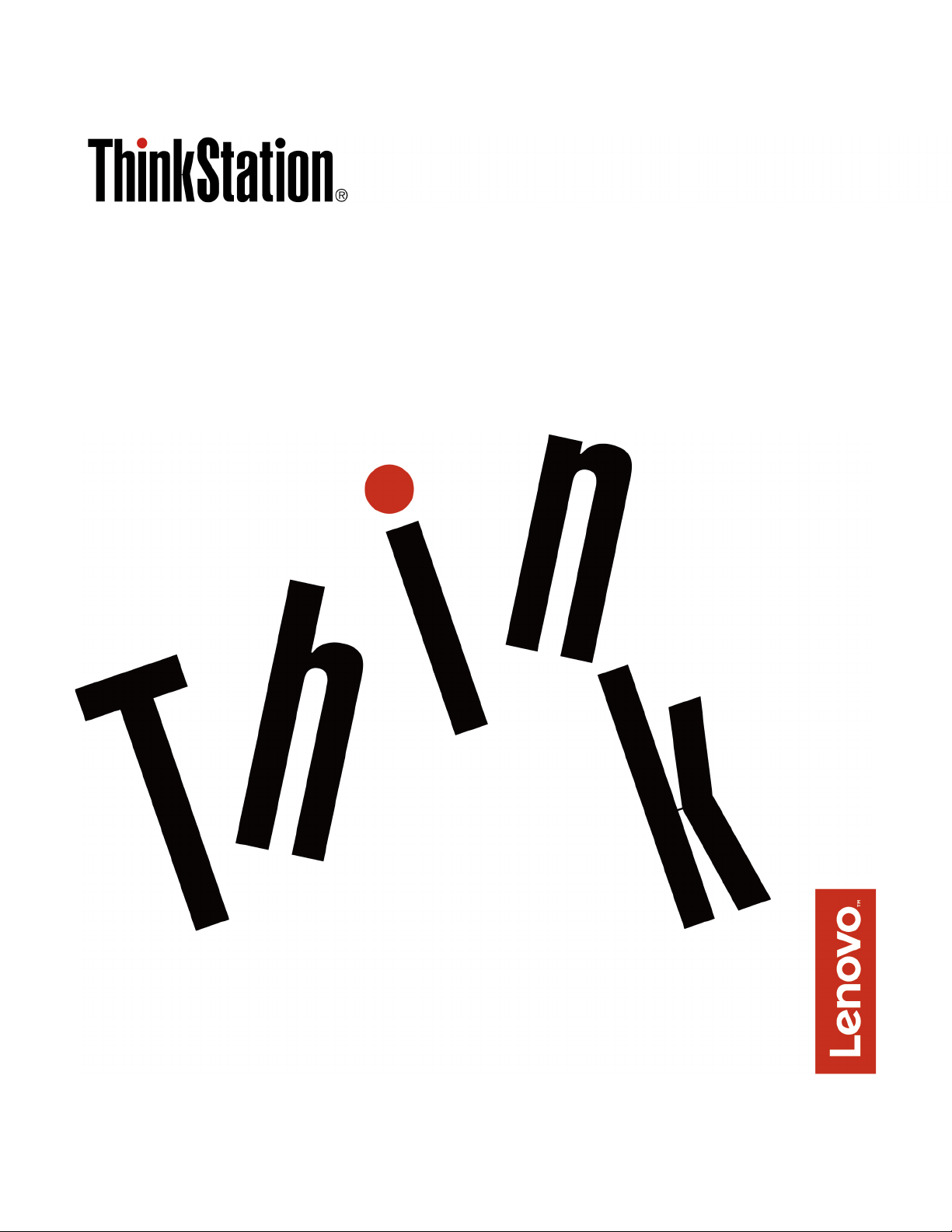
Vodnik za enote P320 Tiny, ki jih zamenja
stranka
Vrste računalnikov (MT): 30C1 (Energy Star), 30C2 (Energy Star) in
30C3 (Energy Star)
Page 2
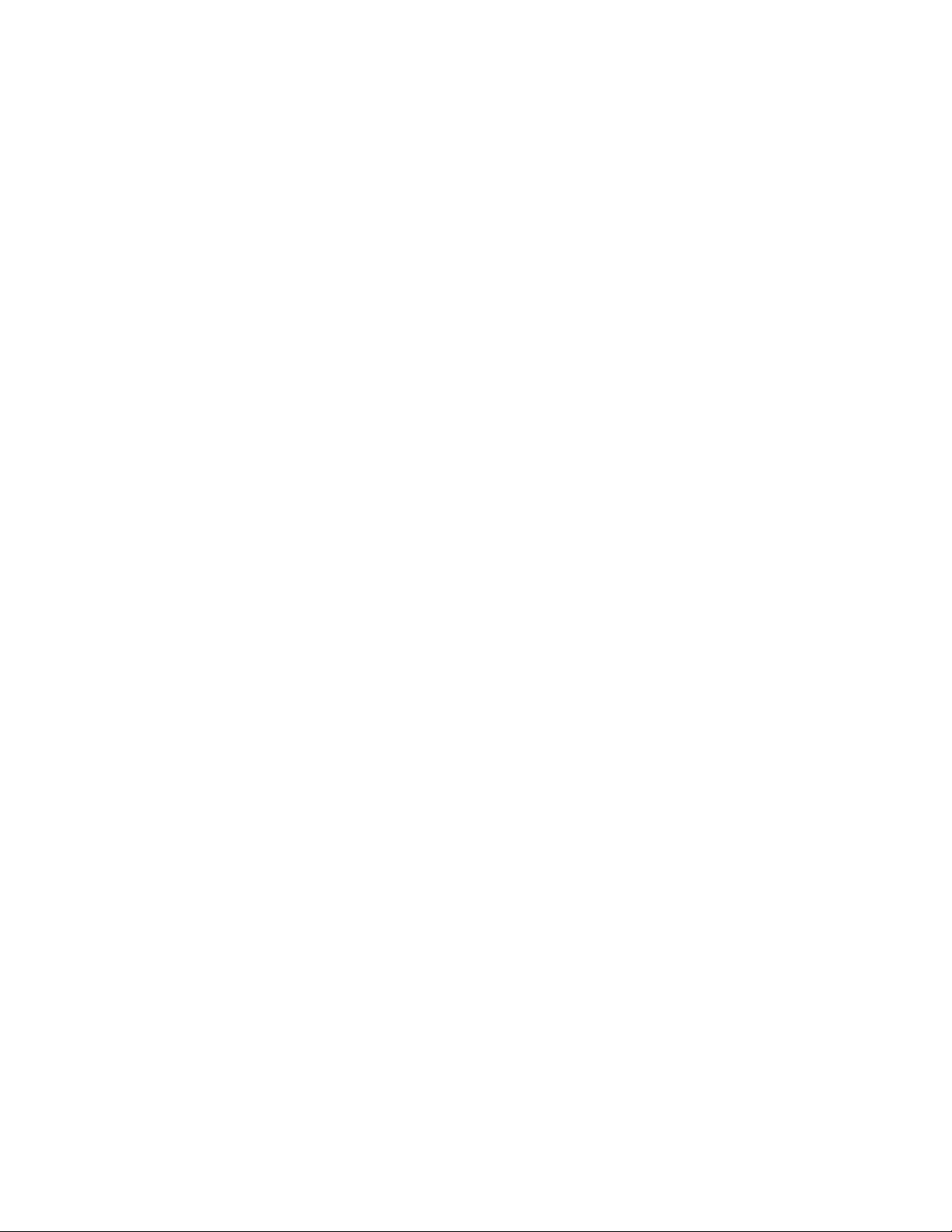
Opomba: Pred uporabo teh informacij in izdelka, na katerega se nanašajo, poskrbite, da boste
prebrali in razumeli Vodič s pomembnimi informacijami o izdelku.
Četrta izdaja (Maj 2018)
© Copyright Lenovo 2017, 2018.
OBVESTILO O OMEJENIH IN PRIDRŽANIH PRAVICAH: če so podatki ali programska oprema dobavljeni na
podlagi pogodbe General Services Administration (»GSA«), za uporabo, reprodukcijo ali razkritje veljajo omejitve,
določene v pogodbi št. GS-35F-05925.
Page 3
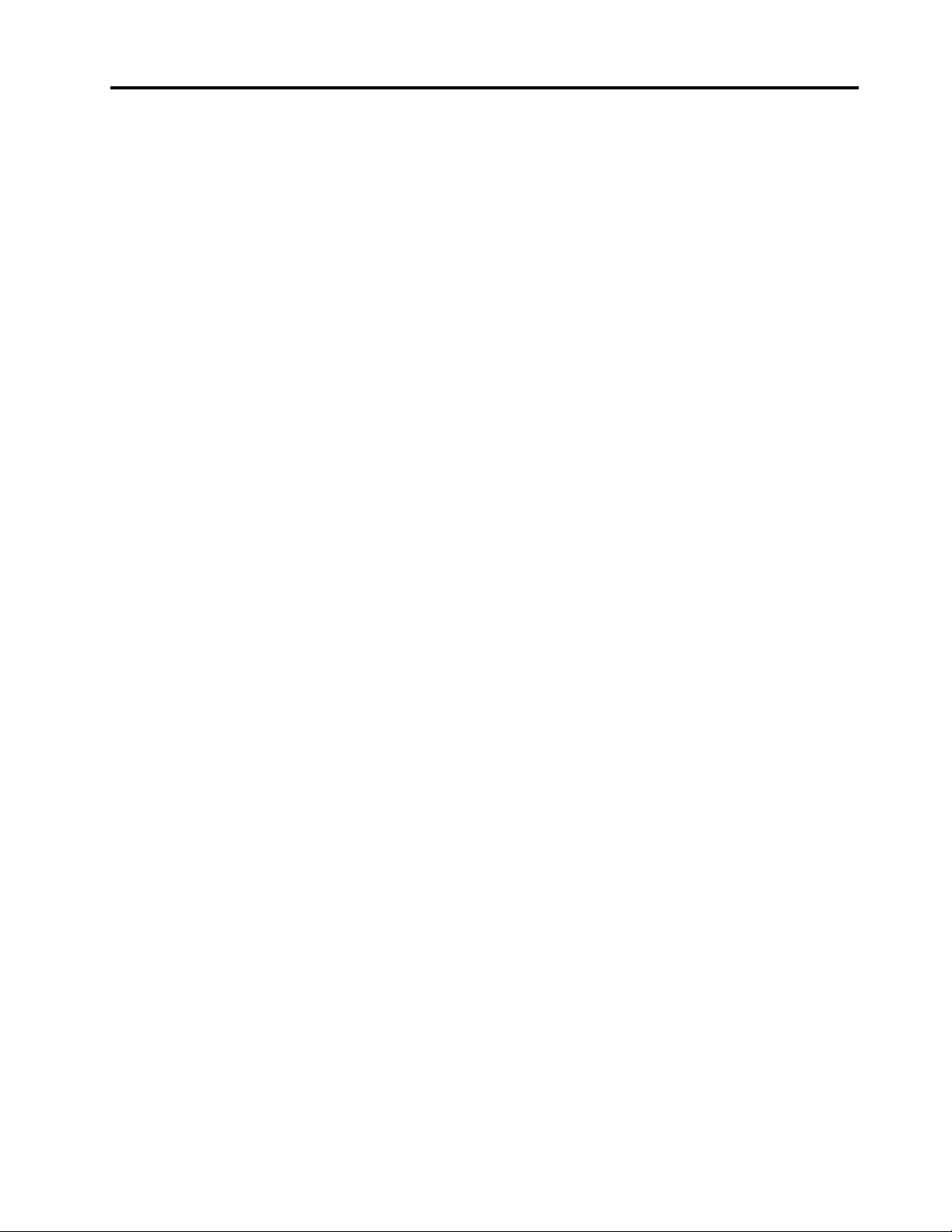
Kazalo
Poglavje 1. Pregled izdelka . . . . . . 1
Pogled od spredaj . . . . . . . . . . . . . . 1
Pogled od zadaj . . . . . . . . . . . . . . . 2
Sistemska plošča . . . . . . . . . . . . . . . 3
Nalepka z vrsto in modelom naprave . . . . . . 4
Poglavje 2. V/I-enota . . . . . . . . . 5
Pregled . . . . . . . . . . . . . . . . . . . 5
Uporaba V/I-enote . . . . . . . . . . . . . . 5
Poglavje 3. Povezovanje z drugimi
napravami . . . . . . . . . . . . . . . . 7
Pritrjevanje kabelske ključavnice tipa
Kensington . . . . . . . . . . . . . . . . . 7
Povezovanje z monitorjem Tiny-In-One . . . . . . 7
Poglavje 4. Funkcije . . . . . . . . . . 9
Poglavje 5. Zamenjava strojne
opreme . . . . . . . . . . . . . . . . . 11
Pred zamenjavo strojne opreme. . . . . . . . 11
Ravnanje z elektrostatično občutljivimi
napravami . . . . . . . . . . . . . . . . . 11
Poznavanje nadomestnih delov . . . . . . . . 11
Zamenjava CRU-jev . . . . . . . . . . . . . 15
Zamenjava tipkovnice ali brezžične
tipkovnice . . . . . . . . . . . . . . . 15
Zamenjava miške ali brezžične miške. . . . 16
Zamenjava napajalnika . . . . . . . . . . 19
Zamenjava navpičnega stojala . . . . . . . 22
Zamenjava namestitvenega nosilca VESA . . 23
Zamenjava zunanjega optičnega pogona . . 24
Zamenjava zunanje V/I-enote . . . . . . . 26
Zamenjava nosilca napajalnika. . . . . . . 28
Odstranjevanje pokrova računalnika . . . . 29
Zamenjava shranjevalnega pogona . . . . . 30
Zamenjava notranjega zvočnika . . . . . . 32
Zamenjava spodnjega pokrova . . . . . . 33
Zamenjava pomnilniškega modula . . . . . 34
Zamenjava shranjevalnega pogona M.2 . . . 37
Dokončanje zamenjave delov . . . . . . . 39
Dodatek A. Opombe . . . . . . . . . 41
Blagovne znamke. . . . . . . . . . . . . . 42
© Copyright Lenovo 2017, 2018 i
Page 4
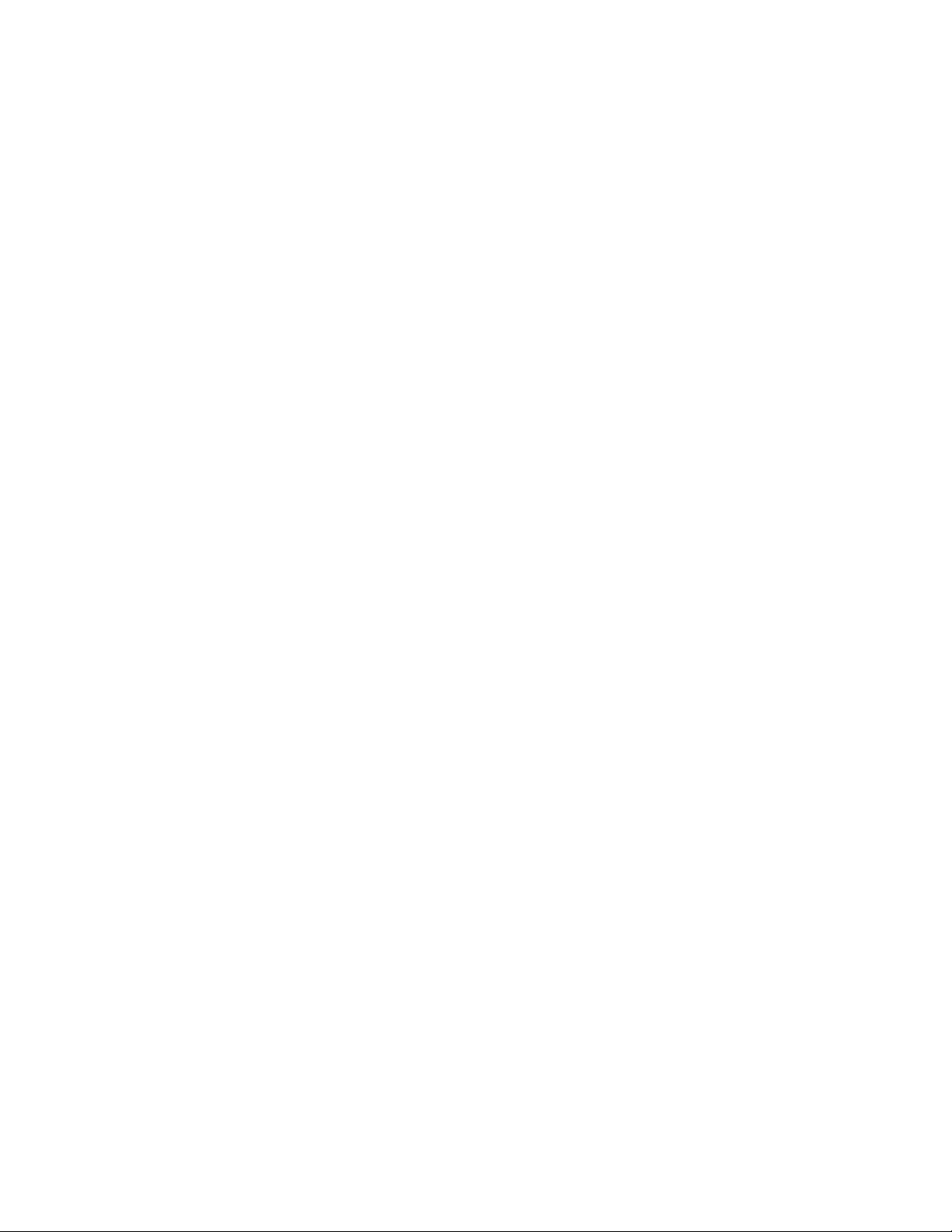
ii Vodnik za enote P320 Tiny, ki jih zamenja stranka
Page 5
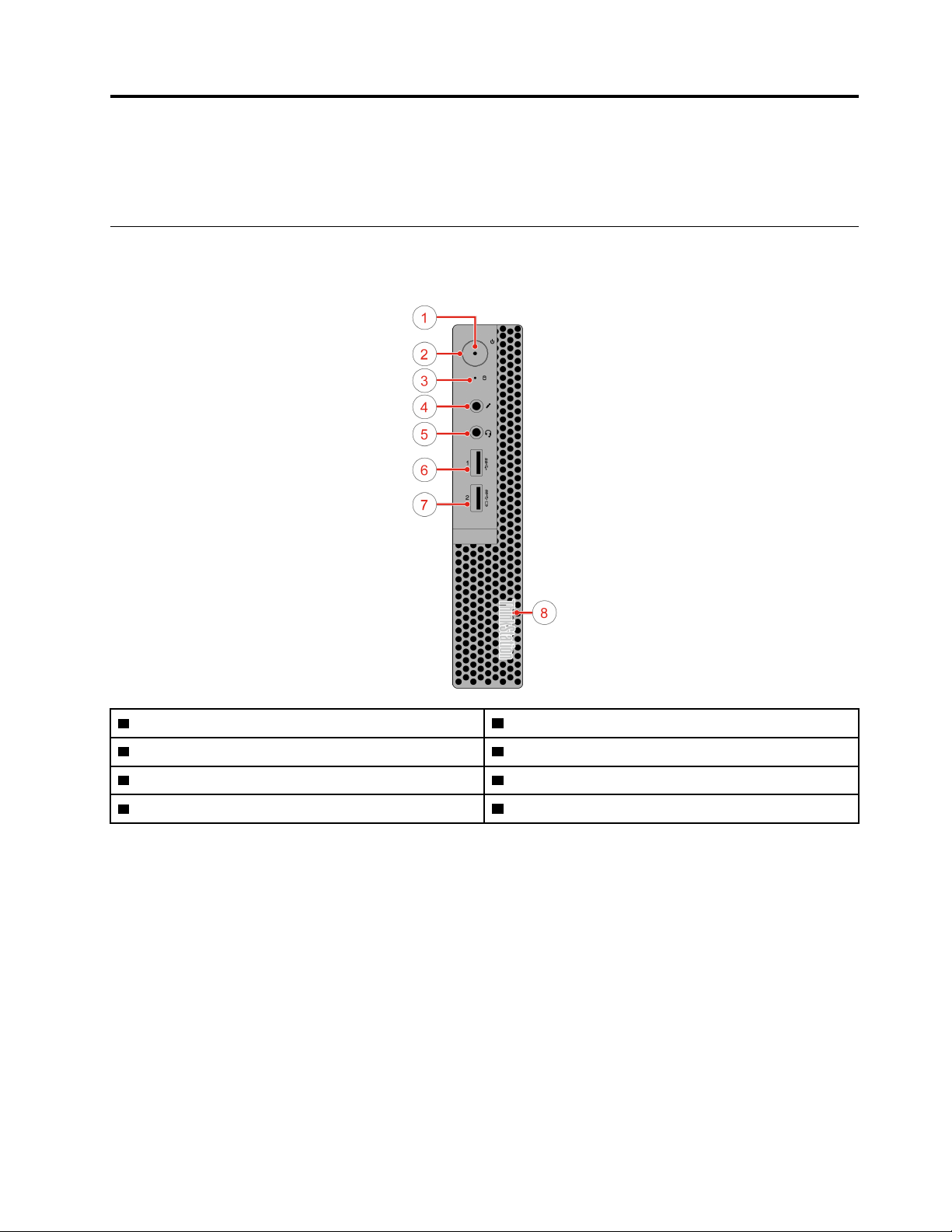
Poglavje 1. Pregled izdelka
V tem poglavju so osnovne informacije o računalniku.
Pogled od spredaj
Opomba: Model vašega računalnika se lahko nekoliko razlikuje od tistega, prikazanega na sliki.
1 Lučka vklopa 2 Stikalo za vklop
3 Lučka dejavnosti shranjevalnega pogona 4 Priključek za mikrofon
5 Priključek za slušalke 6 Priključek USB 3.0
7 Priključek Always On USB 3.0 8 Osvetljena rdeča pika
• Priključek Always On USB 3.0
Omogoča priključitev naprave, ki zahteva priključek USB 2.0 ali USB 3.0, kot so na primer
tipkovnica, miška, optični bralnik, tiskalnik ali osebni digitalni pomočnik (PDA). Ko je priključen
napajalnik, lahko samodejno zaznano napravo polnite, tudi če je računalnik v načinu mirovanja ali
izklopljen.
• Priključek za slušalke
Omogoča priključitev slušalk ali slušalk z mikrofonom na računalnik.
• Osvetljena rdeča pika
Ta lučka sveti, ko je računalnik vklopljen.
• Priključek za mikrofon
Omogoča priključitev mikrofona na računalnik. Z mikrofonom lahko snemate zvok ali skupaj s
programsko opremo za prepoznavanje govora upravljate računalnik.
• Gumb za vklop
© Copyright Lenovo 2017, 2018 1
Page 6
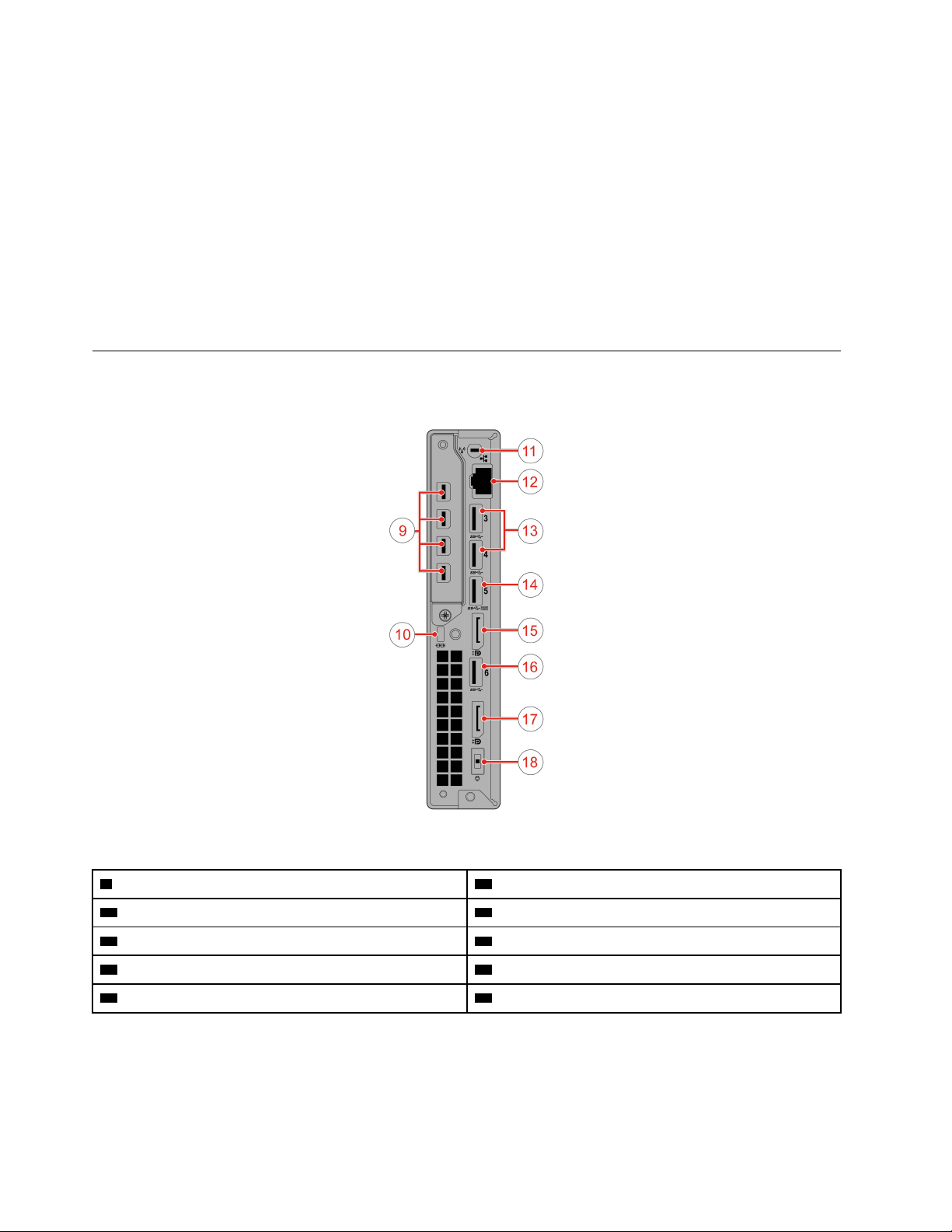
Omogoča vklop računalnika. Kadar ni mogoče zaustaviti računalnika iz operacijskega sistema, ga
lahko izklopite tako, da pritisnete gumb za vklop in ga držite pritisnjenega najmanj štiri sekunde.
• Lučka vklopa
Ta lučka sveti, ko je računalnik vklopljen.
• Lučka dejavnosti shranjevalnega pogona
Ta lučka sveti, ko je shranjevalni pogon v uporabi.
• Priključek USB 3.0
Omogoča priključitev naprave, združljive z USB, kot je tipkovnica, miška, optični bralnik, tiskalnik
ali osebni digitalni pomočnik (PDA). Za hitrejši prenos podatkov napravo z vmesnikom USB 3.0
priključite v priključek USB 3.0, ne v priključek USB 2.0.
Pogled od zadaj
Opomba: Model vašega računalnika se lahko nekoliko razlikuje od tistega, prikazanega na sliki.
Slika 1. Pogled od zadaj
9 Priključki Mini DisplayPort
11 Reža za anteno Wi-Fi 12 Priključek Ethernet
13 Priključka USB 3.0 (2) 14 Priključek USB 3.0
15 Priključek za DisplayPort 16 Priključek USB 3.0
17 Priključek za DisplayPort 18 Priključek za napajalnik
®
(4) (izbirno) 10 Reža za varnostno ključavnico
• Priključek DisplayPort
Uporablja se za pošiljanje ali prejemanje zvočnih in video signalov. Na ta priključek lahko
priključite združljivo zvočno ali video napravo (na primer visoko zmogljiv monitor).
• Priključek Ethernet
2
Vodnik za enote P320 Tiny, ki jih zamenja stranka
Page 7
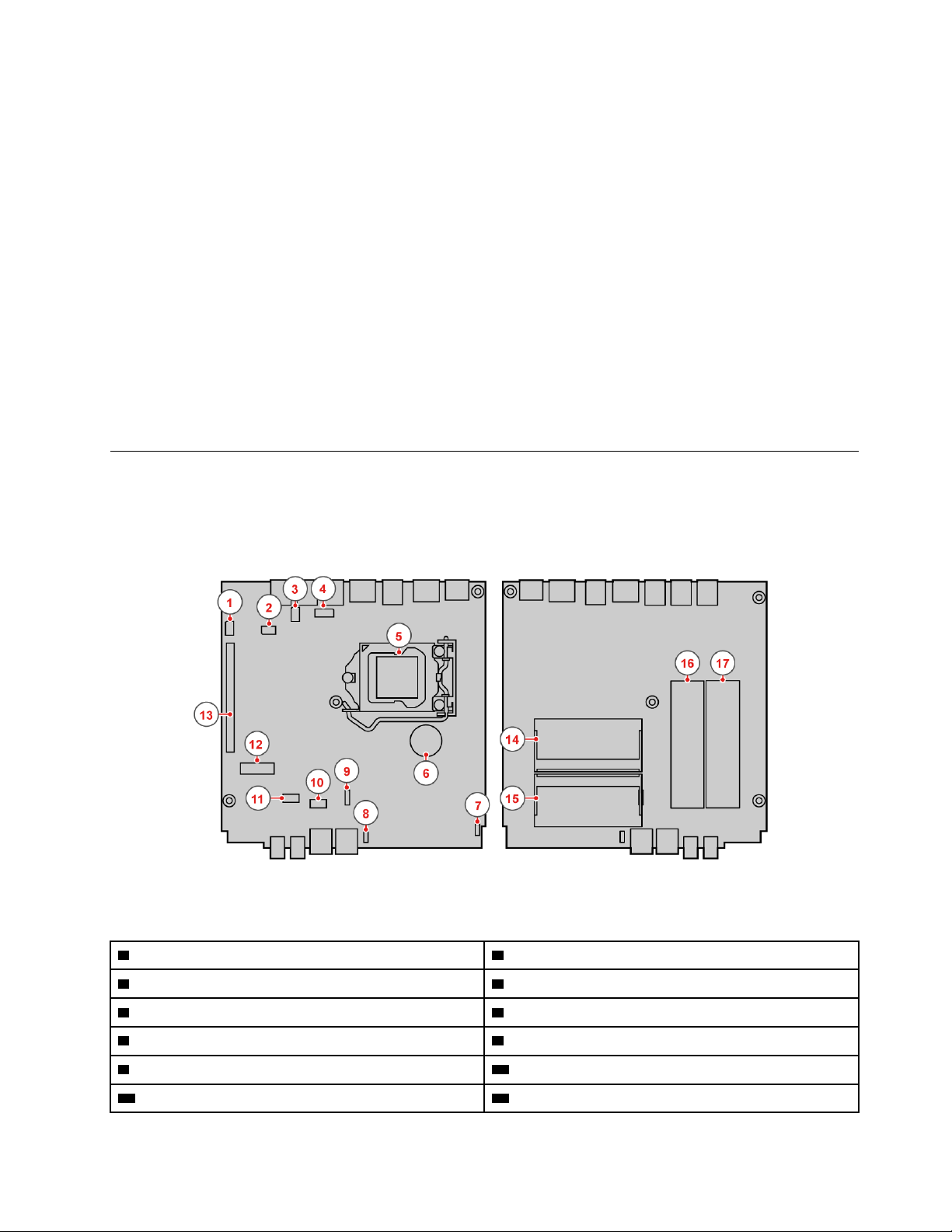
Omogoča priključitev ethernetnega kabla za omrežni dostop.
• Priključek Mini DisplayPort
Uporablja se za pošiljanje ali prejemanje zvočnih in video signalov. Na ta priključek lahko
priključite združljivo zvočno ali video napravo (na primer visoko zmogljiv monitor). Priključek se
lahko razlikuje glede na model računalnika.
• Priključek za napajalnik
Uporablja se za priključitev napajalnika na računalnik.
• Reža za varnostno ključavnico
Uporablja se za pritrditev kabelske ključavnice vrste Kensington.
• Priključek USB 3.0
Omogočajo priključitev naprave, ki zahteva povezavo USB 2.0 ali USB 3.0.
• Reža za anteno Wi-Fi
Uporablja se za namestitev priključka kabla zadnje antene, ki je na voljo pri nekaterih modelih.
Zadnja antena Wi-Fi je nameščena na zadnjem priključku kabla antene Wi-Fi.
Sistemska plošča
Opomba: Za dodatne opise komponent glejte »Pogled od spredaj« na strani 1 ali »Pogled od zadaj«
na strani 2.
Slika 2. Deli na sistemski plošči
1 Zaporedni priključek 1 2 Zaporedni priključek 2
3 Priključek USB 3.0 4 Priključek za ventilator shranjevalnega pogona
5 Podnožje za mikroprocesor 6 Gumbasta baterija
7 Priključek osvetljene rdeče pike 8 Priključek notranjega zvočnika
9 Priključek ventilatorskega sistema 10 Napredni priključek zvočnika
11 Priključek za shranjevalni pogon SATA 12 Reža za kartico M.2 Wi-Fi
Poglavje 1. Pregled izdelka 3
Page 8
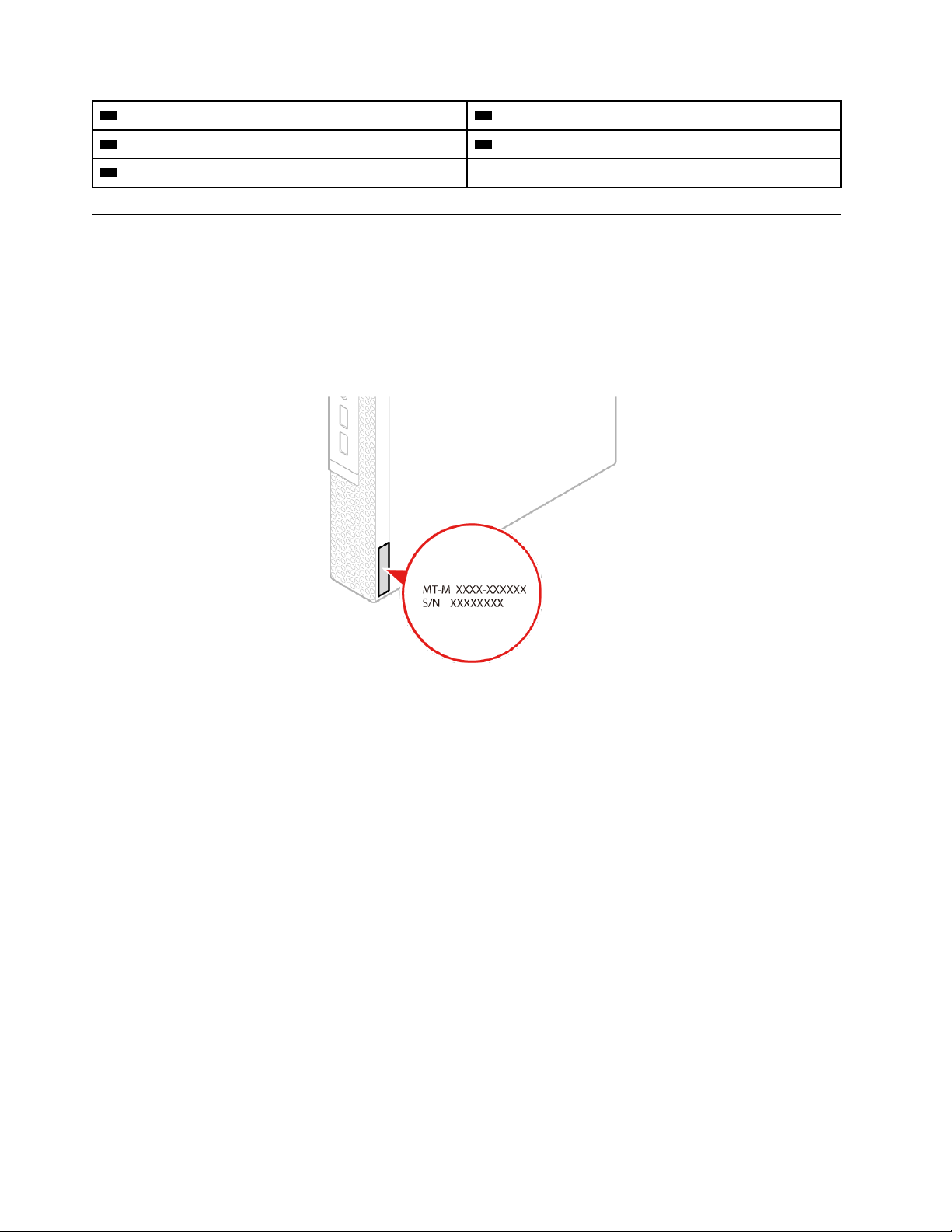
13 Reža za grafično kartico PCI Express 14 Pomnilniška reža (DIMM1)
15 Pomnilniška reža (DIMM2) 16 2. reža za shranjevalni pogon M.2
17 1. reža za shranjevalni pogon M.2
Nalepka z vrsto in modelom naprave
Tip in oznaka modela označujeta vaš računalnik. Ko potrebujete pomoč podjetja Lenovo, so
infomacije o tipu in modelu računalnika podpornemu tehniku v pomoč pri identifikaciji vašega
računalnika in tako omogočajo hitrejši servis.
Oznaka z vrsto in modelom računalnika je pritrjena na stranico računalnika, kot je prikazano.
Slika 3. Nalepka z vrsto in modelom naprave
4 Vodnik za enote P320 Tiny, ki jih zamenja stranka
Page 9
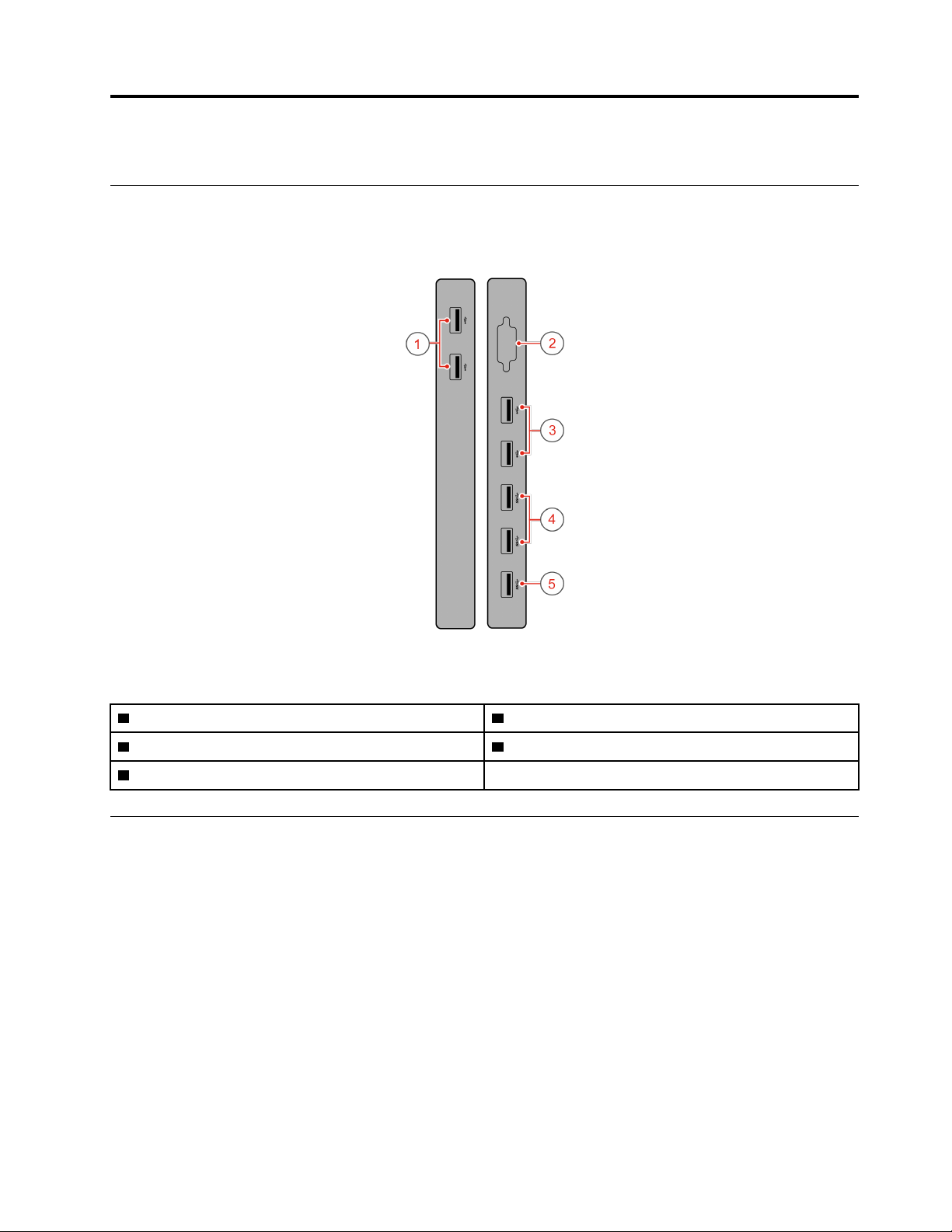
Poglavje 2. V/I-enota
Pregled
Opomba: V/I-enota je morda izbirna, kar je odvisno od modela računalnika.
Slika 4. Pregled V/I-enote
1 Priključka USB 2.0 (2) 2 Zaporedni priključek (izbirno)
3 Priključka USB 2.0 (2) 4 Priključka USB 3.0 (2)
5 Priključek USB 3.0 (za priključitev na računalnik)
Uporaba V/I-enote
Pri uporabi V/I-enote z računalnikom ThinkStation® v miniohišju upoštevajte naslednje:
• V/I-enota podpira največji nazivni tok 5 A. Priporočamo, da naprave, ki potrebujejo manj toka,
priključite na V/I-enoto, tiste, ki ga potrebujejo več, pa neposredno na računalnik ThinkStation v
miniohišju, da si zagotovite najboljše delovanje naprav.
• Priključki USB 2.0 in USB 3.0 na V/I-enoti imajo nazivni tok 500 mA oziroma 900 mA. Če
shranjevalni pogon z visokim nazivnim tokom priključite na samo en priključek USB, sistem morda
ne bo prepoznal naprave. Shranjevalni pogon lahko priključite na dva priključka USB na V/I-enoti.
• Zaporedni priključek ne podpira zamenjave priključene naprave med delovanjem. Med delovanjem
sistema na priključek ne priključujete naprav ali jih odstranjujte.
• Priključkov na V/I-enoti ni mogoče posamično omogočiti ali onemogočiti. Če želite omogočiti ali
© Copyright Lenovo 2017, 2018 5
Page 10
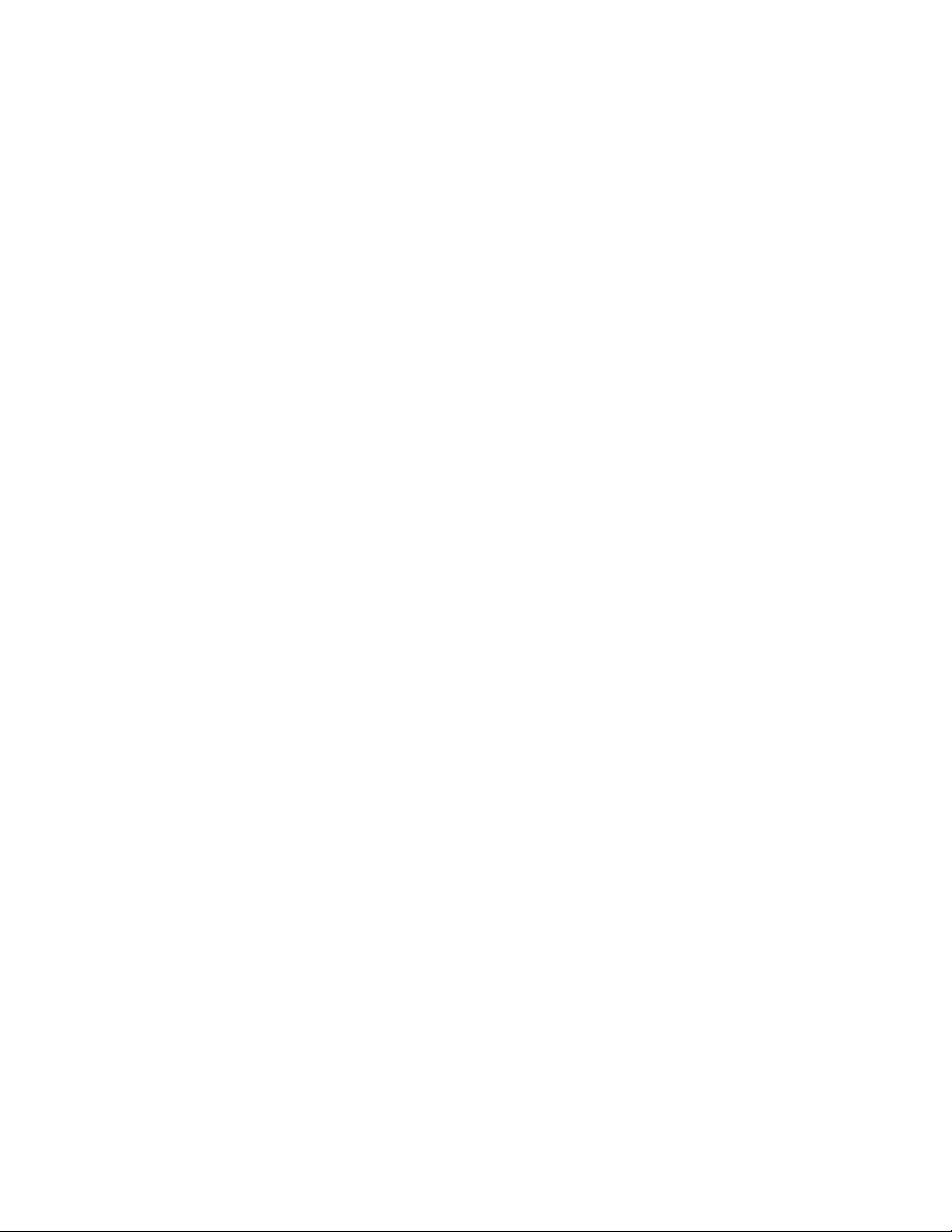
onemogočiti katerega koli od priključkov na V/I-enoti, omogočite ali onemogočite priključka USB
na hrbtni strani računalnika.
• V/I-enota omogoča prebujanje računalnika iz stanja pripravljenosti s postopki naprav, priključenih
na njene priključke.
6
Vodnik za enote P320 Tiny, ki jih zamenja stranka
Page 11
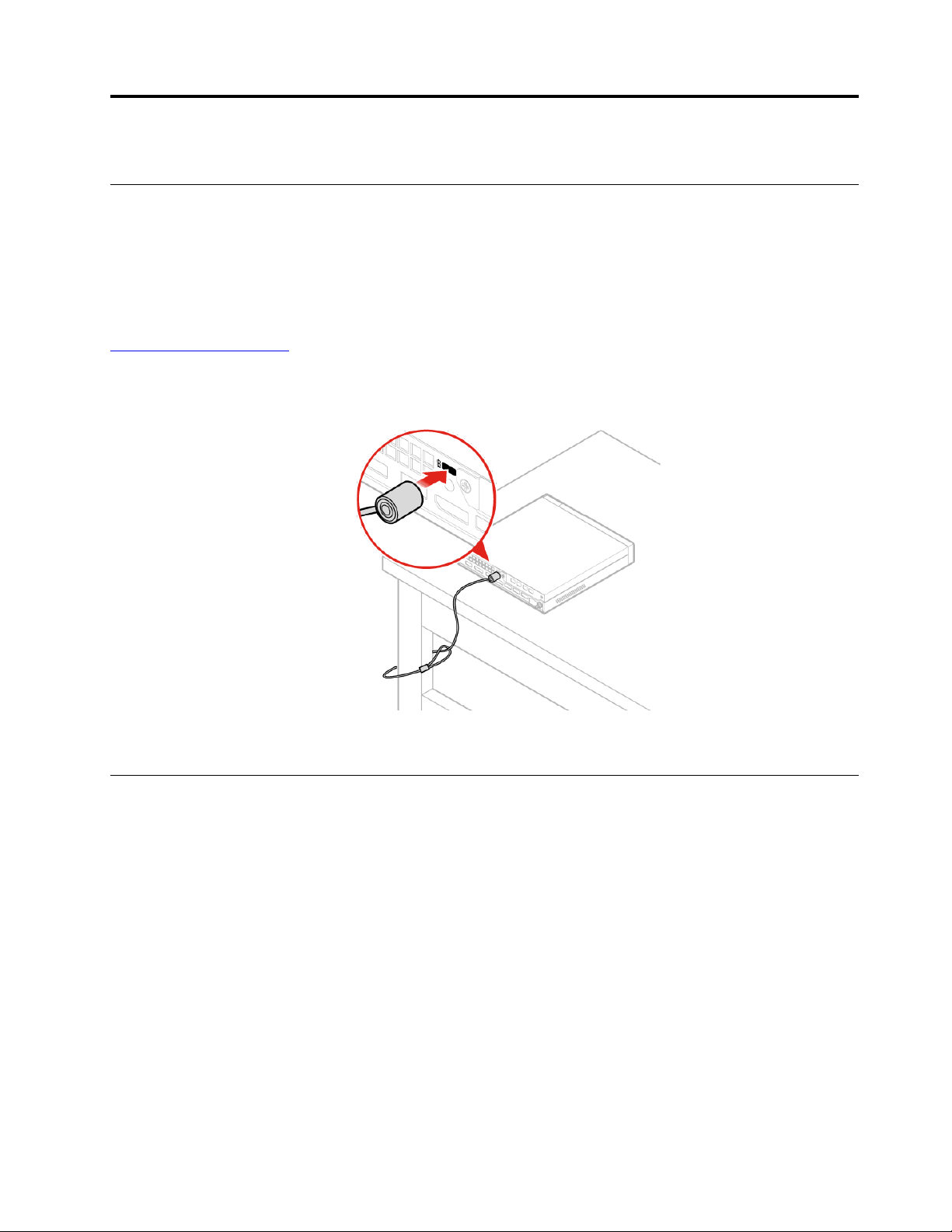
Poglavje 3. Povezovanje z drugimi napravami
Pritrjevanje kabelske ključavnice tipa Kensington
S kabelsko ključavnico tipa Kensington lahko svoj računalnik pritrdite na mizo, pult ali drugi kos
pohištva. Kabelska ključavnica je pritrjena na režo za varnostno ključavnico na hrbtni strani
računalnika. Glede na vrsto izbrane kabelske ključavnice jo je mogoče zakleniti s ključem ali s
kombinacijo. Kabelska ključavnica zaklene tudi gumbe, ki odpirajo pokrov računalnika. Gre za enak
tip ključavnice, kot je v uporabi pri mnogih prenosnih računalnikih. Takšno kabelsko ključavnico lahko
naročite neposredno pri podjetju Lenovo, tako da vpišete izraz Kensington na naslovu:
https://support.lenovo.com
Slika 5. Kabelska ključavnica tipa Kensington
Povezovanje z monitorjem Tiny-In-One
Opomba: Pri nameščanju računalnika P320 Tiny na monitor Tiny-In-One (TIO) morate uporabiti 135
W napajalnik, ki ste ga dobili z računalnikom.
Računalnik P320 Tiny privzeto deluje z vgrajeno grafično kartico, ko je povezan z monitorjem TIO.
Računalnik lahko vklopite ali izklopite, tako da pritisnete gumb za vklop na monitorju TIO. Vse druge
naprave, povezane z monitorjem TIO, delujejo enako, ko so povezane z računalnikom.
Če želite glavni zaslonski izhod za video preklopiti z vgrajene grafične kartice na ločeno grafično
kartico, storite naslednje:
1. Vklopite ali znova zaženite računalnik.
2. Preden se zažene Windows, večkrat pritisnite in izpustite F1 ali Fn+F1 (odvisno od nastavitev
tipkovnice), dokler se ne odpre program Setup Utility. Če je bilo geslo BIOS nastavljeno, ob
pozivu vnesite pravilno geslo.
3. Poiščite podmeni Select Active Video in izberite PEG. Nato pritisnite F10, da shranite
spremembe in zaprete program.
© Copyright Lenovo 2017, 2018 7
Page 12
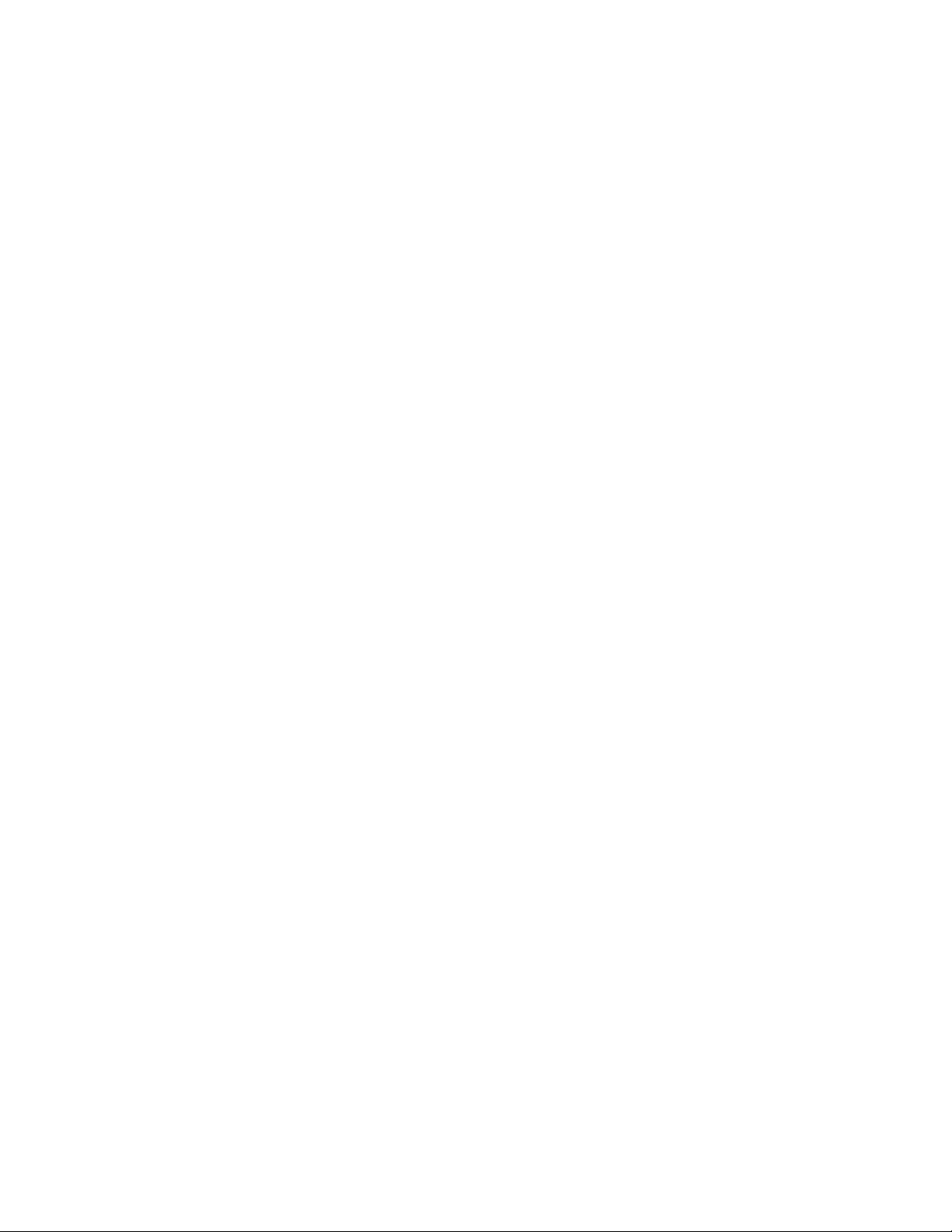
4. Povežite priključek na ločeni grafični kartici in računalnik s priključkom DisplayPort ali HDMI
monitorja TIO, tako da uporabite ustrezen ključ.
5. Na monitorju TIO pritisnite gumb za preklop načina, če želite način TIO spremeniti v način DP
ali HDMI.
Če računalnik deluje z ločeno grafično kartico, boste s pritiskom gumba za vklop samo vklopili
oziroma izklopili monitor TIO. Naprave, povezane z monitorjem TIO, ne delujejo enako, ko so
povezane z računalnikom.
Podprti modeli monitorjev TIO:
• Tiny-in-One 23 (MT: 10DQ)
• Tiny-in-One 22 (MT: 10LK)
• Tiny-in-One 24 (MT: 10LL)
• TIO22Gen3 (MT: 10R1)
• TIO22Gen3Touch (MT: 10R0)
• TIO24Gen3 (MT: 10QY)
• TIO24Gen3Touch (MT: 10QX)
8
Vodnik za enote P320 Tiny, ki jih zamenja stranka
Page 13
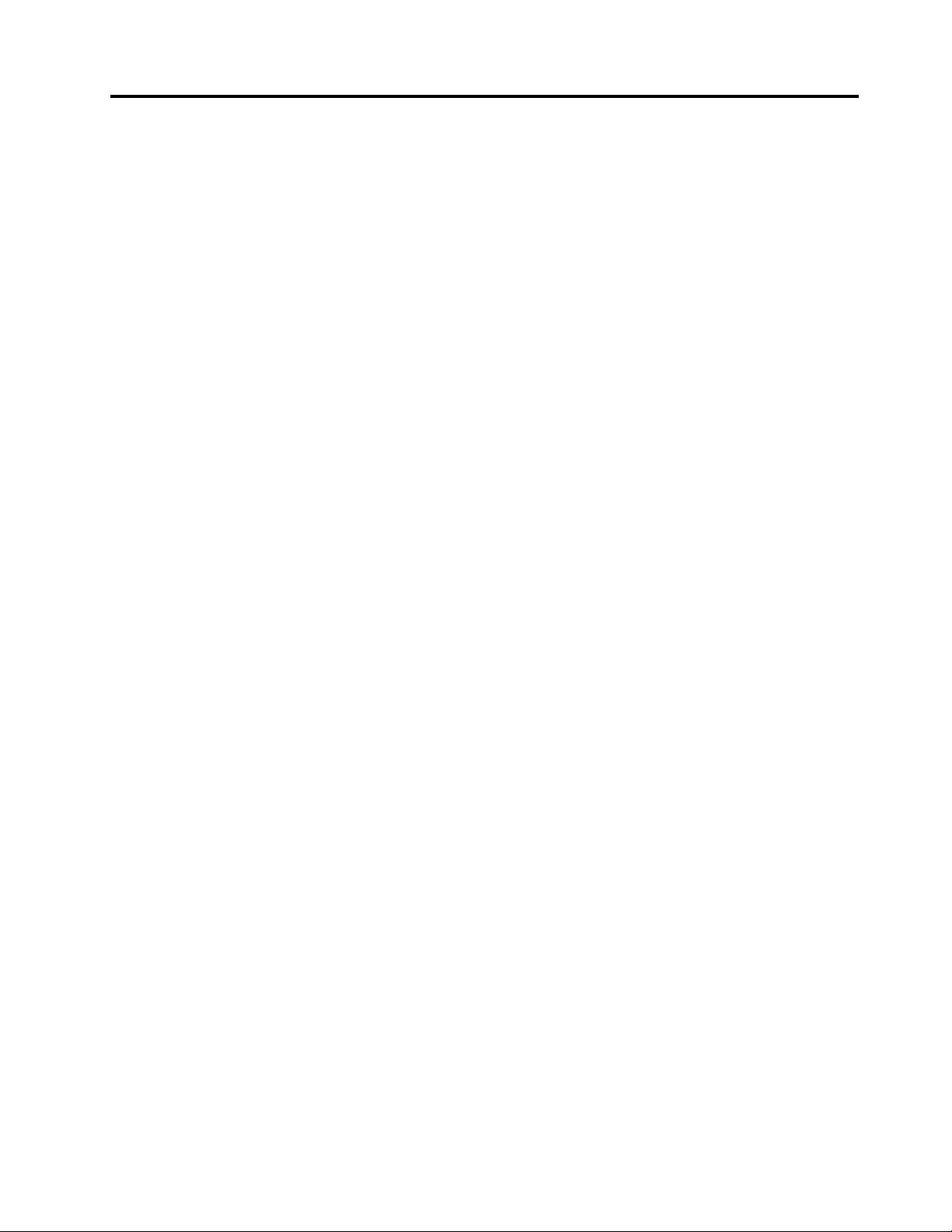
Poglavje 4. Funkcije
Napajanje
• Napajalnik 135 W s samodejnim zaznavanjem napetosti
Shranjevalni pogoni
• Do tri shranjevalne pogone
Opomba: Če ima računalnik samostojno grafično kartico, lahko podpira največ dva shranjevalna
pogona.
Videofunkcije
Vgrajena grafična kartica podpira naslednje:
• Priključki DisplayPort
Izbirna samostojna grafična kartica podpira naslednje in ponuja izboljšano prikazovanje in izkušnjo:
• Priključke Mini DisplayPort
Zvočne funkcije
Vgrajena zvočna kartica podpira naslednje:
• Napredni zvočnik (izbirni)
• Priključek za slušalke
• Notranji zvočnik
• Priključek za mikrofon
Vhodne/izhodne (V/I) funkcije
• Priključka za zvok (slušalke in mikrofon)
• Priključki DisplayPort
• Ethernetni priključek
• Zaporedni priključki (izbirni)
• USB priključki
Razširitev
• Zunanja V/I-enota (izbirna)
• Ohišje zunanjega optičnega pogona (izbirno)
• Reže za pomnilnik
• Reže za shranjevalni pogon M.2
• Reža za grafično kartico PCI Express
Omrežne funkcije
• Ethernet LAN
• Brezžični omrežni vmesnik (izbirno)
• Bluetooth (izbirno)
© Copyright Lenovo 2017, 2018 9
Page 14
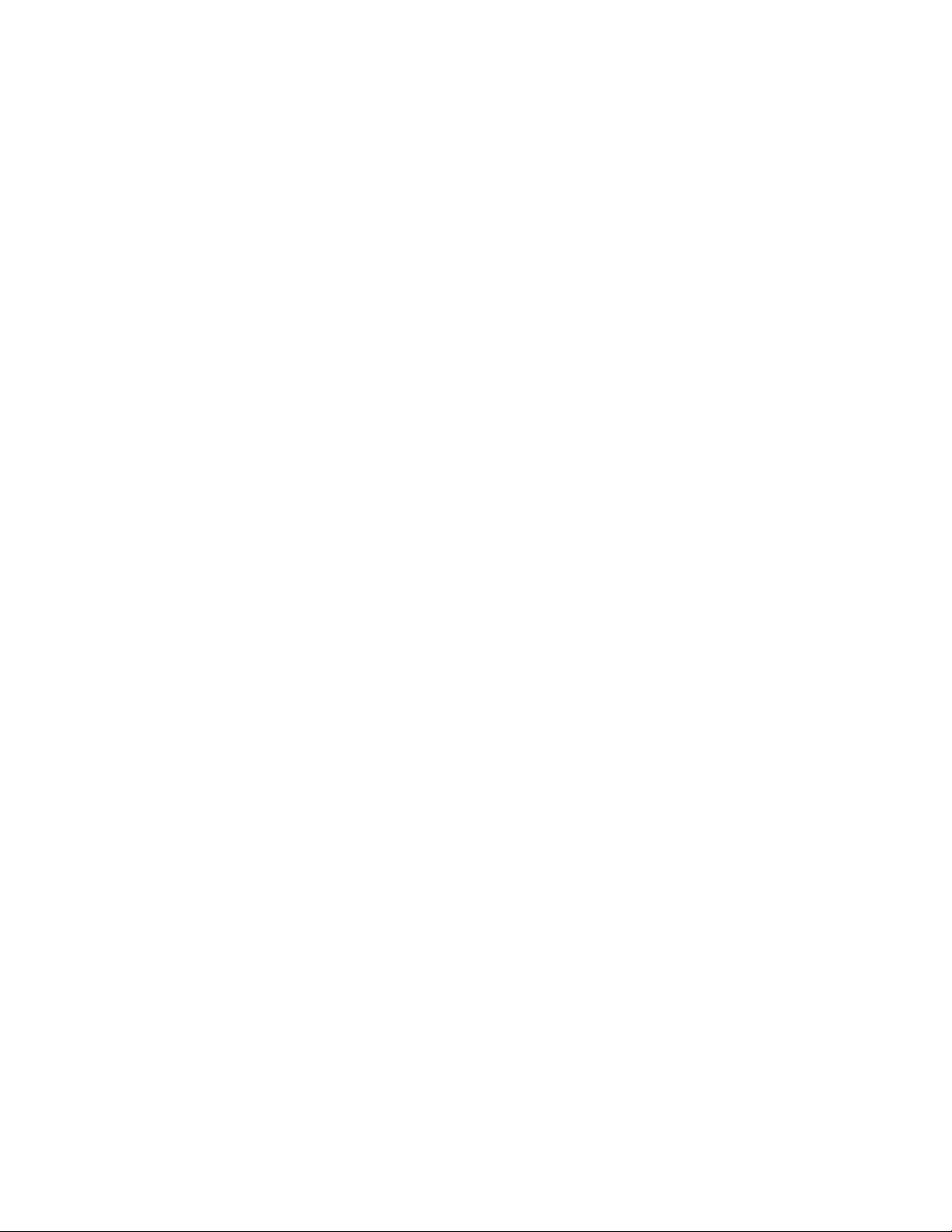
Mere
• Širina: 35 mm (1,4 palca)
• Višina: 183 mm (7,2 palca)
• Globina: 179 mm (7,1 palca)
Teža (brez embalaže)
• Celotna konfiguracija ob dobavi: 1,3 kg (2,9 funta)
10
Vodnik za enote P320 Tiny, ki jih zamenja stranka
Page 15
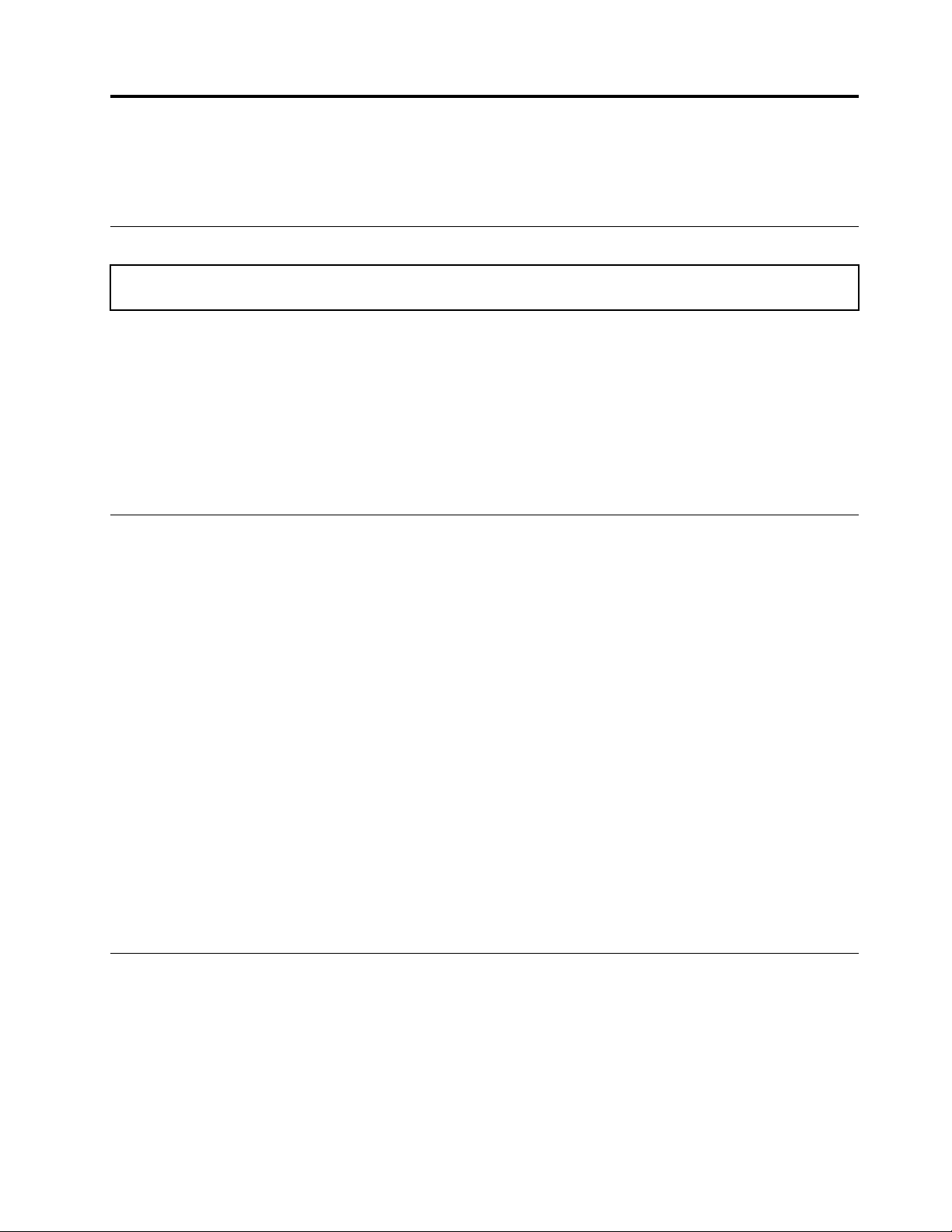
Poglavje 5. Zamenjava strojne opreme
V tem poglavju so navodila za zamenjavo strojne opreme računalnika.
Pred zamenjavo strojne opreme
Opozorilo: Ne odpirajte računalnika ali ga poskušajte popravljati, dokler ne preberete Vodiča s pomembnimi
informacijami o izdelku.
Preden zamenjate strojno opremo, preberite naslednje opombe:
• Nekatere komponente strojne opreme, opisane v tem priročniku, so izbirne.
• Uporabite samo komponente računalnika, ki jih dobavi Lenovo.
• Pri nameščanju ali zamenjavi opcije upoštevajte ustrezna navodila v tem priročniku in navodila, ki
jih prejmete ob nakupu opcije.
• V večini držav Lenovo zahteva vrnitev okvarjenih enot, ki jih zamenja stranka (CRU-jev). Informacije
o tem bodo priložene delu CRU oziroma jih boste prejeli nekaj dni po prejemu dela CRU.
Ravnanje z elektrostatično občutljivimi napravami
Ne odpirajte antistatične embalaže z novo komponento, dokler ne odstranite okvarjene komponente in
ste pripravljeni na namestitev nove. Statična elektrika, ki za vas sicer ni škodljiva, lahko resno
poškoduje računalniške komponente.
Pri ravnanju z deli in drugimi komponentami računalnika upoštevajte naslednje, da se izognete škodi
zaradi statične elektrike:
• Omejite svoje gibanje. S premikanjem lahko namreč okrog sebe ustvarite statično elektriko.
• Vedno previdno ravnajte z deli in drugimi komponentami računalnika. Vmesniških kartic PCI/PCI
Express, pomnilniških modulov, sistemskih plošč in mikroprocesorjev se dotikajte le na robovih.
Nikoli se ne dotikajte nezavarovanega vezja.
• Preprečite, da bi se drugi dotikali delov in drugih komponent računalnika.
• Z antistatično embalažo, ki vsebuje del, se za vsaj dve sekundi dotaknite kovinskega pokrova
razširitvene reže ali druge nepobarvane kovinske površine na računalniku. S tem se pred
namestitvijo ali zamenjavo novega dela zmanjša statična elektrika na paketu in vašem telesu.
• Če je mogoče, odstranite novi del iz antistatične embalaže in ga namestite neposredno v
računalnik, ne da bi ga prej odložili. Če to ni mogoče, položite antistatično embalažo, v kateri je
bil del, na gladko, ravno površino in del položite na embalažo.
• Dela ne polagajte na pokrov računalnika ali drugo kovinsko površino.
Poznavanje nadomestnih delov
Enote, ki jih zamenja stranka (CRU-ji)
CRU-ji so deli računalnika, ki jih lahko nadgradi ali zamenja uporabnik. Obstajata dve vrsti CRU-jev:
z lastnoročnim servisom in s servisom po izbiri.
• CRU-ji z lastnoročnim servisom:
© Copyright Lenovo 2017, 2018 11
Page 16

CRU-je z lastnoročnim servisom lahko preprosto namestite. Ti CRU-ju so lahko samostojni, z
zatičem ali pritrjeni z največ dvema vijakoma.
Primeri CRU-jev z lastnoročnim servisom so tipkovnica, miška, vse naprave USB in napajalni
kabel. Drugi CRU-ji z lastnoročnim servisom lahko vključujejo pomnilniške module, vmesniške
kartice, trde diske in optične pogone.
Opomba: Za zamenjavo vseh CRU-jev z lastnoročnim servisom so odgovorni uporabniki.
• CRU-ji s servisom po izbiri:
Za ravnanje s CRU-ji s servisom po izbiri potrebujete nekaj tehnične spretnosti in preprosta
orodja, kot je izvijač.
Ti CRU-ji so ločeni deli v računalniku. Običajno so pokriti z dostopno ploščo, ki je pritrjena z več
kot dvema vijakoma. Za dostop do posameznih CRU-jev morate odstraniti vijake in ploščo.
CRU-je s servisom po izbiri lahko odstranijo ali namestijo uporabniki ali pa jih v času
garancijskega roka odstrani in namesti serviser družbe Lenovo.
Enote, ki jih zamenja usposobljeno servisno osebje (FRU-ji)
FRU-ji so računalniški deli, ki jih lahko nadgradi ali zamenja usposobljen tehnik. Za podrobne
informacije o FRU-jih, kot so številke delov zanje in podprti modeli računalnikov, obiščite:
https://support.lenovo.com/partslookup
CRU'ların ve FRU'ların yerleri
Za preverjanje mest CRU-jev in FRU-jev v računalniku glejte naslednje slike.
Opombe:
• Nekateri od naslednjih delov so lahko videti drugačni od tistih na sliki.
• Nekateri od naslednjih delov so pri nekaterih modelih izbirni.
12 Vodnik za enote P320 Tiny, ki jih zamenja stranka
Page 17
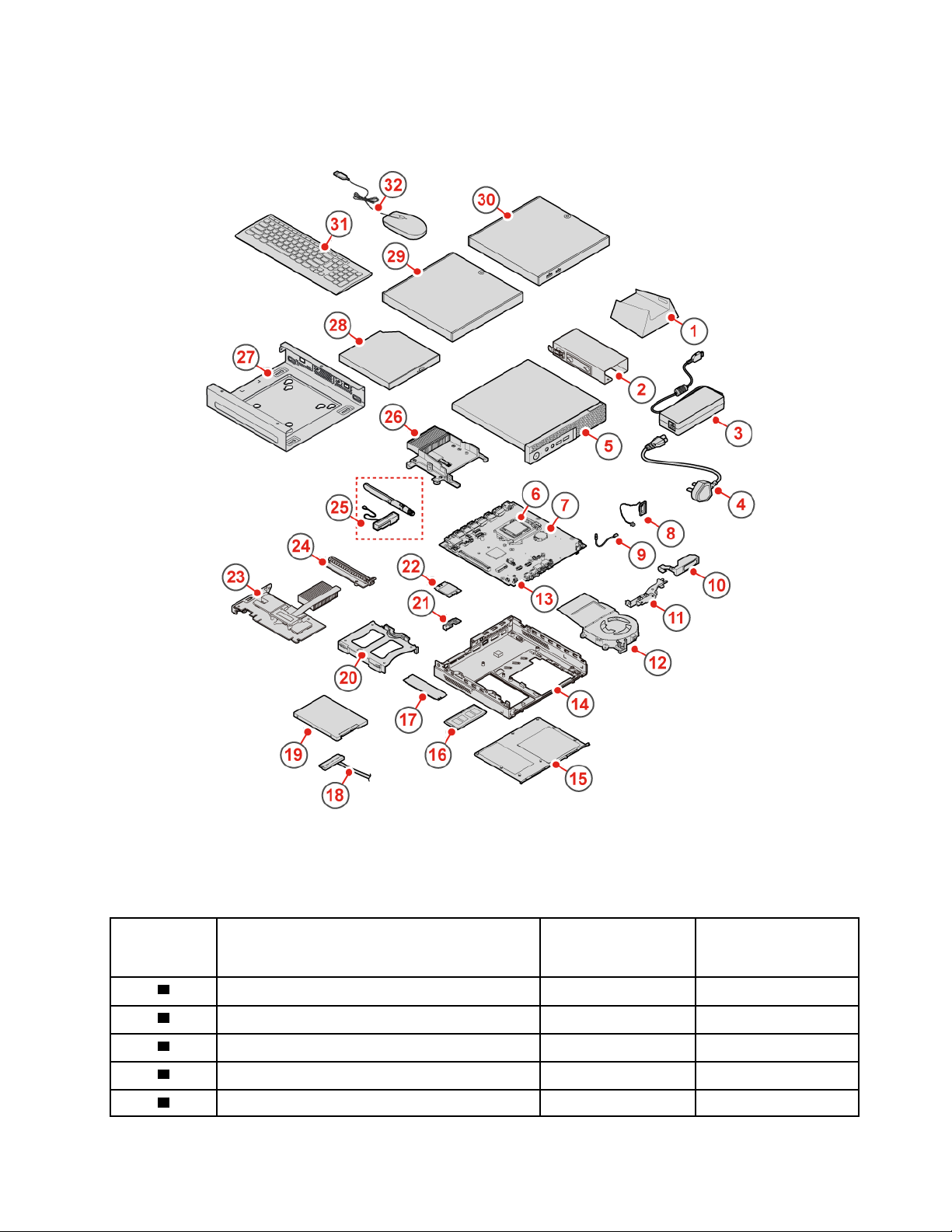
Slika 6. CRU-ji in FRU-ji
Številka
1
2
3
4
5
Opis FRU-ja CRU-ji z
lastnoročnim
CRU s servisom po
izbiri
servisom
Navpično stojalo
Da Ne
Nosilec napajalnika Da Ne
Napajalnik Da Ne
Napajalni kabel Da Ne
Pokrov računalnika
Da Ne
Poglavje 5. Zamenjava strojne opreme 13
Page 18
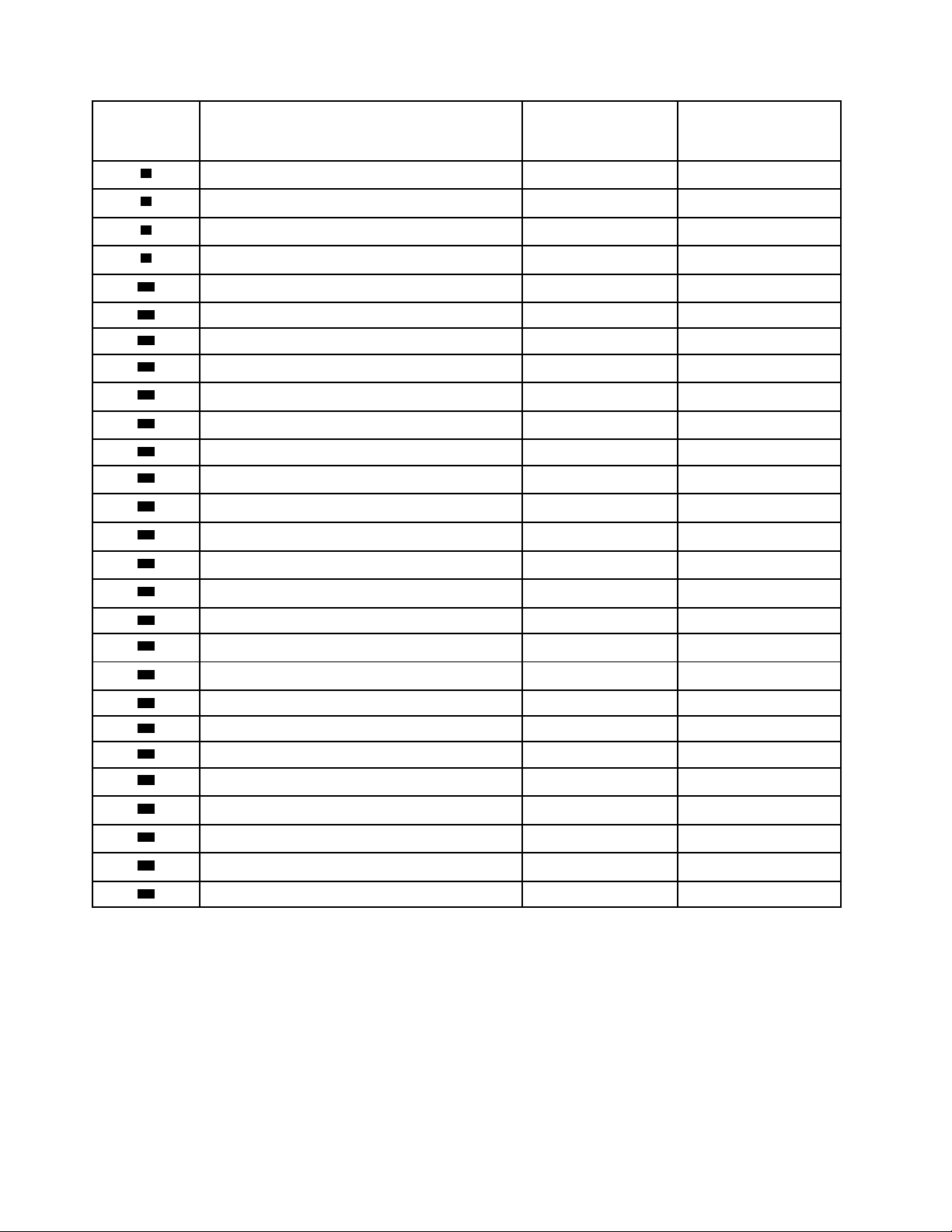
Številka
6
Opis FRU-ja CRU-ji z
lastnoročnim
CRU s servisom po
izbiri
servisom
Mikroprocesor Ne Ne
7
8
9
10
11
12
13
14
15
16
17
18
19
20
21
22
23
Gumbasta baterija
Notranji zvočnik Ne Da
Kabel osvetljene rdeče pike
Napredni zvočnik
Nosilec antene Ne Ne
Sistemski ventilator Ne Ne
Sistemska plošča Ne Ne
Ogrodje
Pokrov na spodnji strani Da Ne
Pomnilniški modul
Shranjevalni pogon M.2
Kabel shranjevalnega pogona Ne Ne
Shranjevalni pogon Ne Da
Nosilec shranjevalnega pogona Ne Da
Ščit za kartico Wi-Fi
Kartica Wi-Fi Ne Ne
PCI Express card
Ne Ne
Ne Ne
Ne Ne
Ne Ne
Da Ne
Da Ne
Ne Ne
Ne Ne
24
25
26
27
28
29
30
31
32
Prilagojevalnik za kartico PCI Express Ne Ne
Anteni Wi-Fi Ne Ne
Hladilno telo Ne Ne
Namestitveni nosilec VESA
®
Zunanji optični pogon
Ohišje zunanjega optičnega pogona
Da Ne
Da Ne
Da Ne
Zunanja vhodno-izhodna enota Da Ne
Tipkovnica ali brezžična tipkovnica Da Ne
Miška ali brezžična miška
Da Ne
14 Vodnik za enote P320 Tiny, ki jih zamenja stranka
Page 19

Zamenjava CRU-jev
Pred zamenjavo CRU-jev
Enote, ki jih zamenja stranka (CRU-ji), so deli računalnika, ki jih lahko nadgradi ali zamenja uporabnik.
Obstajata dve vrsti CRU-jev: z lastnoročnim servisom in s servisom po izbiri.
Mesta CRU-jev poiščite v razdelku »Poznavanje nadomestnih delov« na strani 11.
Opomba: Če želite zamenjati druge dele, razen CRU-jev, omenjenih v naslednjih razdelkih, se obrnite na
serviserja družbe Lenovo. Seznam telefonskih številk podpore je na voljo na naslovu
pcsupport.lenovo.com/supportphonelist
.
https://
Zamenjava tipkovnice ali brezžične tipkovnice
Opomba: Brezžična tipkovnica je na voljo samo pri nekaterih modelih.
Zamenjava tipkovnice
1. Izklopite računalnik in vse napajalne kable izključite iz električne vtičnice.
2. Iz računalnika izključite kabel stare tipkovnice.
3. Priključite novo tipkovnico v ustrezni priključek računalnika.
Slika 7. Zamenjava tipkovnice
Zamenjava brezžične tipkovnice
1. Odstranite staro brezžično tipkovnico.
2. Vzemite novo brezžično tipkovnico iz embalaže.
3. Odprite pokrov prostora za baterije in namestite dve bateriji velikosti AAA v skladu z oznakami
polarnosti.
Poglavje 5. Zamenjava strojne opreme 15
Page 20

Slika 8. Zamenjava brezžične tipkovnice
4. Odstranite ključ USB iz predela za tipkovnico ali brezžično miško in ga priključite v enega od
prostih priključkov USB na računalniku.
5. Zaprite pokrov predela. Tipkovnica je zdaj pripravljena za uporabo.
Zamenjava miške ali brezžične miške
Opomba: Brezžična miška je na voljo samo pri nekaterih modelih.
Zamenjava miške
1. Izklopite računalnik in vse napajalne kable izključite iz električne vtičnice.
2. Iz računalnika izključite kabel stare miške.
3. Povežite novo miško z ustreznim priključkom na računalniku.
Slika 9. Zamenjava miške
16 Vodnik za enote P320 Tiny, ki jih zamenja stranka
Page 21

Zamenjava brezžične miške
1. Odklopite ključ USB iz računalnika. Nato odstranite staro brezžično miško.
2. Odstranite novo brezžično miško iz embalaže.
3. Odprite pokrov prostora za baterije in namestite dve bateriji velikosti AAA v skladu z oznakami
polarnosti.
a. Odprite prostor za baterije.
Slika 10. Odpiranje prostora za baterije
b. Odstranite ključ USB.
Slika 11. Odstranjevanje ključa USB
c. Priključite ključ USB na priključek USB.
Poglavje 5. Zamenjava strojne opreme 17
Page 22

Slika 12. Priključitev ključa USB na priključek USB
d. Namestite bateriji miške.
Slika 13. Namestitev baterij miške
e. Zaprite pokrov prostora za baterije.
18
Vodnik za enote P320 Tiny, ki jih zamenja stranka
Page 23

Slika 14. Zapiranje pokrova prostora za baterije
f. Potisnite stikalo za vklop v položaj za vklop.
Slika 15. Potiskanje stikala za vklop v položaj za vklop
Opombe:
• Če lučka LED sveti zeleno, miško lahko uporabljate.
• Utripajoča oranžna lučka LED pomeni nizko raven napolnjenosti baterije.
• Kadar miške ne uporabljate, potisnite stikalo za vklop v položaj za izklop, da podaljšate
življenjsko dobo baterije.
• Ko iz računalnika odstranite ključ USB, ga shranite v ustrezen prostor v brezžični miški ali
v brezžični tipkovnici.
Zamenjava napajalnika
Opozorilo: Ne odpirajte računalnika ali ga poskušajte popravljati, dokler ne preberete Vodiča s pomembnimi
informacijami o izdelku.
Poglavje 5. Zamenjava strojne opreme 19
Page 24

Opomba: Računalnik P320 Tiny podpira naslednje modele monitorjev Tiny-in-one (TIO): Tiny-in-One
23- Monitor (MT: 10DQ), Tiny-in-One 22- Monitor (MT: 10LK), Tiny-in-One 24- Monitor (MT: 10LL),
TIO22Gen3- Monitor (MT: 10R1), TIO22Gen3Touch- Monitor (MT: 10R0), TIO24Gen3- Monitor (MT:
10QY) in TIO24Gen3Touch- Monitor (MT: 10QX). Če računalnik P320 Tiny uporabljate z monitorjem
TIO, morate uporabiti 135 W napajalnik, ki ste ga dobili z računalnikom P320 Tiny.
1. Odstranite vse nosilce podatkov iz pogonov in izklopite vse priključene naprave ter računalnik.
2. Iz električnih vtičnic odklopite vse napajalne kable in odklopite vse kable, ki so povezani z
računalnikom.
3. Zamenjajte napajalnik.
Opomba: Vaš napajalni kabel se lahko razlikuje od tistega na sliki.
a. Odstranite napajalnik.
Slika 16. Odstranitev napajalnika
b. Odstranite napajalni kabel.
20
Vodnik za enote P320 Tiny, ki jih zamenja stranka
Page 25

Slika 17. Odstranitev napajalnega kabla
c. Namestite napajalni kabel.
Slika 18. Namestitev napajalnega kabla
d. Namestite napajalnik.
Poglavje 5. Zamenjava strojne opreme 21
Page 26

Slika 19. Namestitev napajalnika
Zamenjava navpičnega stojala
Opozorilo: Ne odpirajte računalnika ali ga poskušajte popravljati, dokler ne preberete Vodiča s pomembnimi
informacijami o izdelku.
1. Odstranite vse nosilce podatkov iz pogonov in izklopite vse priključene naprave ter računalnik.
2. Iz električnih vtičnic odklopite vse napajalne kable in odklopite vse kable, ki so povezani z
računalnikom.
3. Zamenjajte navpično stojalo.
a. Odstranite navpično stojalo.
Slika 20. Odstranitev navpičnega stojala
22 Vodnik za enote P320 Tiny, ki jih zamenja stranka
Page 27

b. Namestite navpično stojalo.
Slika 21. Nameščanje navpičnega stojala
Zamenjava namestitvenega nosilca VESA
Opozorilo: Ne odpirajte računalnika ali ga poskušajte popravljati, dokler ne preberete Vodiča s pomembnimi
informacijami o izdelku.
1. Odstranite vse nosilce podatkov iz pogonov in izklopite vse priključene naprave ter računalnik.
2. Iz električnih vtičnic odklopite vse napajalne kable in odklopite vse kable, ki so povezani z
računalnikom.
3. Zamenjajte namestitveni nosilec VESA.
a. Odstranite namestitveni nosilec VESA.
Poglavje 5. Zamenjava strojne opreme 23
Page 28

Slika 22. Odstranjevanje namestitvenega nosilca VESA
b. Namestite namestitveni nosilec VESA.
Slika 23. Nameščanje namestitvenega nosilca VESA
Zamenjava zunanjega optičnega pogona
Opozorilo: Ne odpirajte računalnika ali ga poskušajte popravljati, dokler ne preberete Vodiča s pomembnimi
informacijami o izdelku.
1. Odstranite vse nosilce podatkov iz pogonov in izklopite vse priključene naprave ter računalnik.
2. Iz električnih vtičnic odklopite vse napajalne kable in odklopite vse kable, ki so povezani z
računalnikom.
24
Vodnik za enote P320 Tiny, ki jih zamenja stranka
Page 29
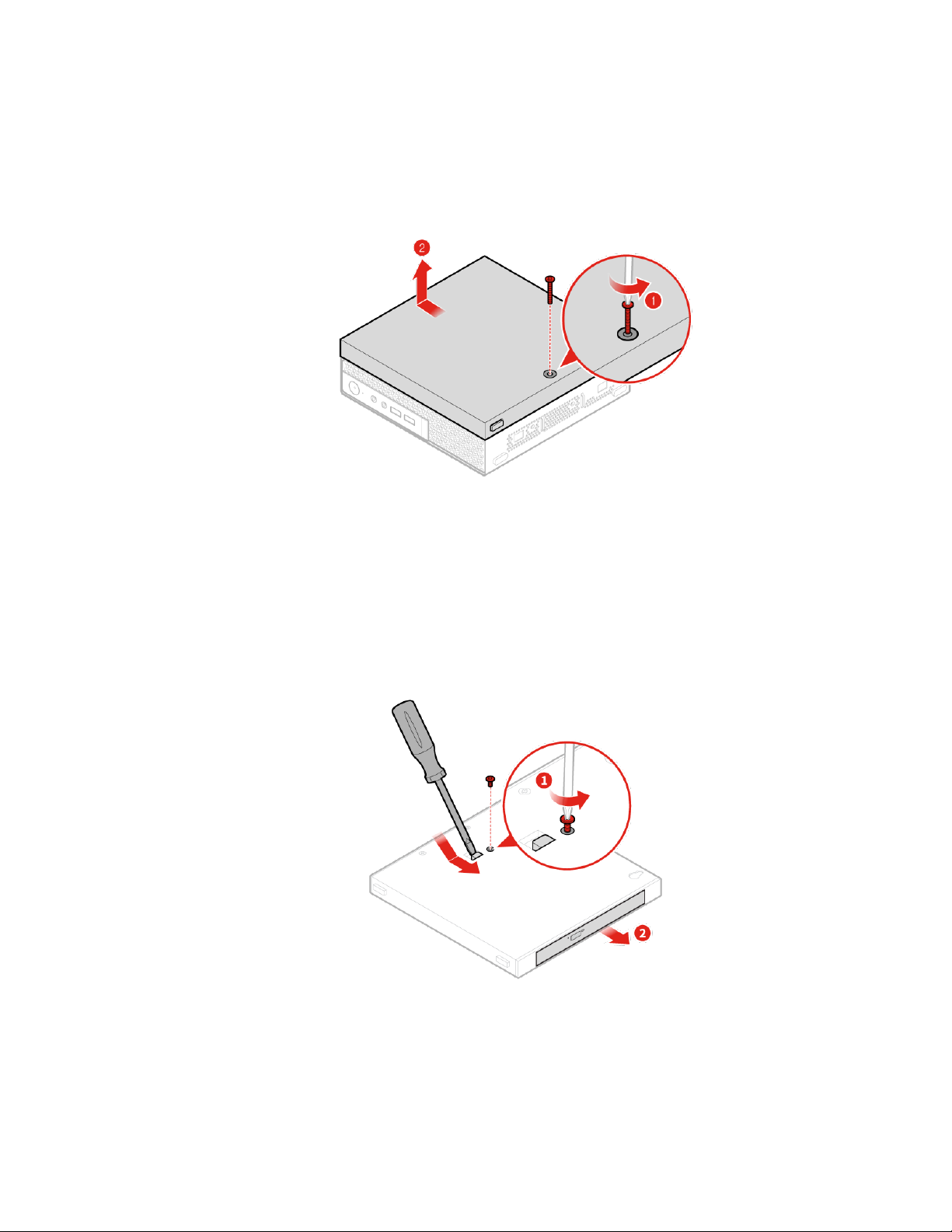
3. Zamenjajte zunanji optični pogon.
a. Odstranite ohišje zunanjega optičnega pogona.
Slika 24. Odstranjevanje ohišja zunanjega optičnega pogona
b. Odstranite zunanji optični pogon.
Slika 25. Odstranitev zunanjega optičnega pogona
c. Namestite zunanji optični pogon.
Poglavje 5. Zamenjava strojne opreme 25
Page 30
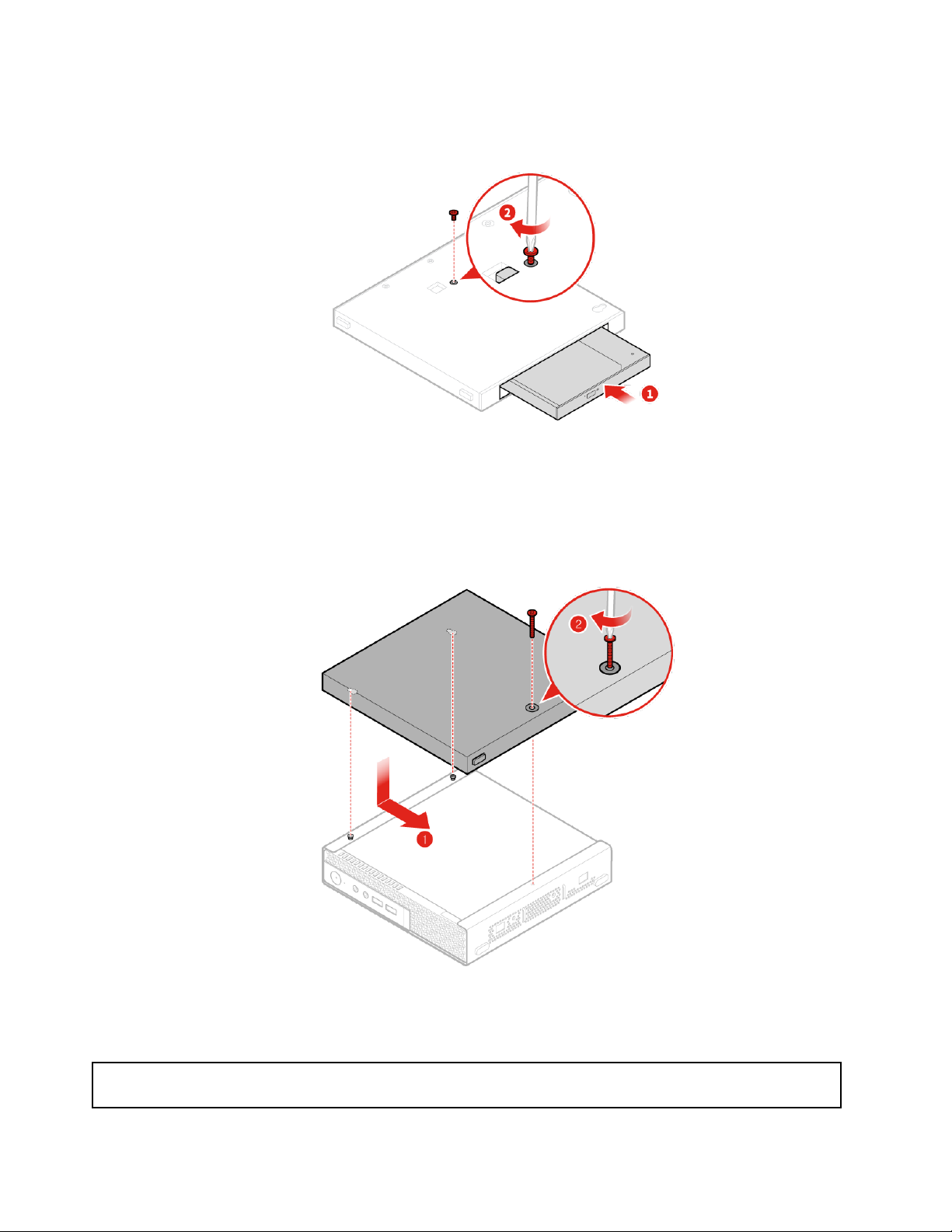
Slika 26. Namestitev zunanjega optičnega pogona
d. Namestite ohišje zunanjega optičnega pogona.
Slika 27. Namestitev ohišja zunanjega optičnega pogona
Zamenjava zunanje V/I-enote
Opozorilo: Ne odpirajte računalnika ali ga poskušajte popravljati, dokler ne preberete Vodiča s pomembnimi
informacijami o izdelku.
26 Vodnik za enote P320 Tiny, ki jih zamenja stranka
Page 31
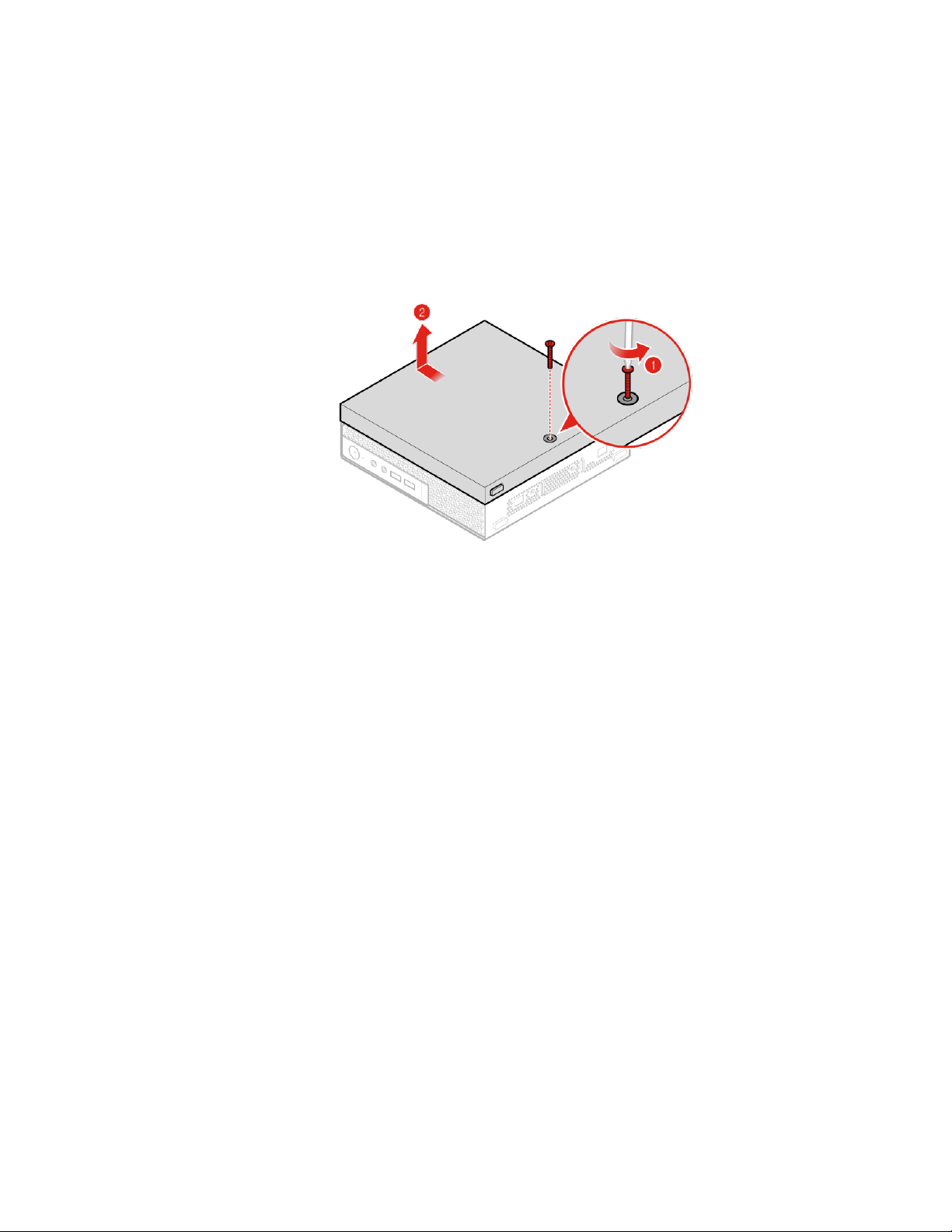
1. Odstranite vse nosilce podatkov iz pogonov in izklopite vse priključene naprave ter računalnik.
2. Iz vtičnic odklopite vse napajalne kable in vse kable, ki so povezani z računalnikom in zunanjo
V/I-enoto.
3. Zamenjajte zunanjo V/I-enoto.
a. Odstranite zunanjo vhodno-izhodno enoto.
Slika 28. Odstranitev zunanje vhodno-izhodne enote
b. Namestite zunanjo vhodno-izhodno enoto.
Poglavje 5. Zamenjava strojne opreme 27
Page 32

Slika 29. Namestitev zunanje vhodno-izhodne enote
Zamenjava nosilca napajalnika
Opozorilo: Ne odpirajte računalnika ali ga poskušajte popravljati, dokler ne preberete Vodiča s pomembnimi
informacijami o izdelku.
1. Odstranite vse nosilce podatkov iz pogonov in izklopite vse priključene naprave ter računalnik.
2. Iz električnih vtičnic odklopite vse napajalne kable in odklopite vse kable, ki so povezani z
računalnikom.
3. Zamenjajte nosilec napajalnika.
a. Odstranite nosilec napajalnika.
Slika 30. Odstranitev nosilca napajalnika
28 Vodnik za enote P320 Tiny, ki jih zamenja stranka
Page 33

b. Namestite nosilec napajalnika.
Slika 31. Namestitev nosilca napajalnika
Odstranjevanje pokrova računalnika
Opozorilo: Ne odpirajte računalnika ali ga poskušajte popravljati, dokler ne preberete Vodiča s pomembnimi
informacijami o izdelku.
1. Odstranite vse nosilce podatkov iz pogonov in izklopite vse priključene naprave ter računalnik.
2. Iz električnih vtičnic odklopite vse napajalne kable in odklopite vse kable, ki so povezani z
računalnikom.
3. Odstranite pokrov računalnika.
Slika 32. Odstranjevanje pokrova računalnika
Poglavje 5. Zamenjava strojne opreme 29
Page 34

Zamenjava shranjevalnega pogona
Opozorilo: Ne odpirajte računalnika ali ga poskušajte popravljati, dokler ne preberete Vodiča s pomembnimi
informacijami o izdelku.
1. Odstranite vse nosilce podatkov iz pogonov in izklopite vse priključene naprave ter računalnik.
2. Iz električnih vtičnic odklopite vse napajalne kable in odklopite vse kable, ki so povezani z
računalnikom.
3. Odstranite pokrov računalnika. Podrobnosti so na voljo v razdelku »Odstranjevanje pokrova
računalnika« na strani 29.
4. Kable shranjevalnega pogona odklopite s sistemske plošče. Glejte »Sistemska plošča« na strani
3.
5. Zamenjajte shranjevalni pogon.
a. Odstranite shranjevalni pogon.
Slika 33. Odstranjevanje shranjevalnega pogona
b. Odstranite nosilec shranjevalnega pogona.
30
Vodnik za enote P320 Tiny, ki jih zamenja stranka
Page 35

Slika 34. Odstranjevanje nosilca za shranjevalni pogon vrste
c. Namestite nosilec shranjevalnega pogona.
Slika 35. Namestitev nosilca shranjevalnega pogona
d. Namestite shranjevalni pogon.
Poglavje 5. Zamenjava strojne opreme 31
Page 36

Slika 36. Namestitev shranjevalnega pogona
6. Kable shranjevalnega pogona priključite na sistemsko ploščo. Glejte »Sistemska plošča« na strani
3.
7. Znova namestite pokrov računalnika in priključite kable. Podrobnosti so na voljo v razdelku
»Dokončanje zamenjave delov« na strani 39.
Zamenjava notranjega zvočnika
Opozorilo: Ne odpirajte računalnika ali ga poskušajte popravljati, dokler ne preberete Vodiča s pomembnimi
informacijami o izdelku.
1. Odstranite vse nosilce podatkov iz pogonov in izklopite vse priključene naprave ter računalnik.
2. Iz električnih vtičnic odklopite vse napajalne kable in odklopite vse kable, ki so povezani z
računalnikom.
3. Odstranite pokrov računalnika. Podrobnosti so na voljo v razdelku »Odstranjevanje pokrova
računalnika« na strani 29.
4. Iz priključka notranjega zvočnika na sistemski plošči odklopite kabel notranjega zvočnika. Glejte
»Sistemska plošča« na strani 3.
5. Zamenjajte notranji zvočnik.
a. Odstranite notranji zvočnik.
32
Vodnik za enote P320 Tiny, ki jih zamenja stranka
Page 37

Slika 37. Odstranitev notranjega zvočnika
b. Namestite notranji zvočnik.
Slika 38. Nameščanje notranjega zvočnika
6. Priklopite kabel notranjega zvočnika v priključek notranjega zvočnika na sistemski plošči. Glejte
»Sistemska plošča« na strani 3.
7. Znova namestite pokrov računalnika in priključite kable. Podrobnosti so na voljo v razdelku
»Dokončanje zamenjave delov« na strani 39.
Zamenjava spodnjega pokrova
Opozorilo: Ne odpirajte računalnika ali ga poskušajte popravljati, dokler ne preberete Vodiča s pomembnimi
informacijami o izdelku.
1. Odstranite vse nosilce podatkov iz pogonov in izklopite vse priključene naprave ter računalnik.
2. Iz električnih vtičnic odklopite vse napajalne kable in odklopite vse kable, ki so povezani z
računalnikom.
Poglavje 5. Zamenjava strojne opreme 33
Page 38

3. Odstranite pokrov računalnika. Podrobnosti so na voljo v razdelku »Odstranjevanje pokrova
računalnika« na strani 29.
4. Zamenjajte spodnji pokrov.
a. Odstranite spodnji pokrov.
Slika 39. Odstranjevanje spodnjega pokrova
b. Namestite spodnji pokrov.
Slika 40. Namestitev spodnjega pokrova
5. Znova namestite pokrov računalnika in priključite kable. Podrobnosti so na voljo v razdelku
»Dokončanje zamenjave delov« na strani 39.
Zamenjava pomnilniškega modula
Opozorilo: Ne odpirajte računalnika ali ga poskušajte popravljati, dokler ne preberete Vodiča s pomembnimi
informacijami o izdelku.
34 Vodnik za enote P320 Tiny, ki jih zamenja stranka
Page 39
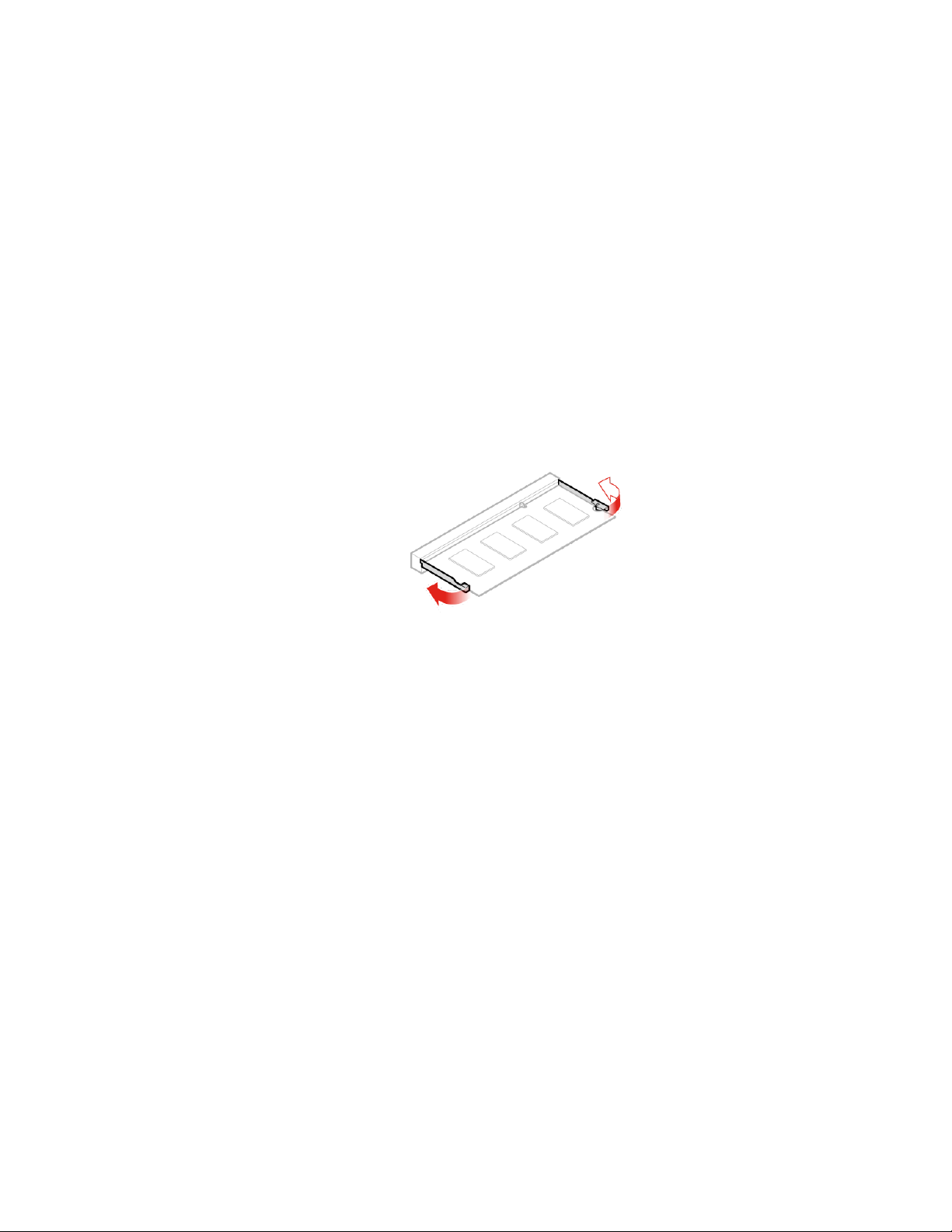
Če vaš računalnik podpira en pomnilniški modul, ga namestite v režo DIMM 1. Če pa sta podprta
dva pomnilniška modula, najprej namestite en modul v režo DIMM 1 in nato še drugega v režo
DIMM 2. Mesta rež so opisana v razdelku »Sistemska plošča« na strani 3.
1. Odstranite vse nosilce podatkov iz pogonov in izklopite vse priključene naprave ter računalnik.
2. Iz električnih vtičnic odklopite vse napajalne kable in odklopite vse kable, ki so povezani z
računalnikom.
3. Odstranite pokrov računalnika. Podrobnosti so na voljo v razdelku »Odstranjevanje pokrova
računalnika« na strani 29.
4. Odstranite spodnji pokrov. Podrobnosti so na voljo v razdelku »Zamenjava spodnjega pokrova«
na strani 33.
5. Zamenjajte pomnilniški modul.
a. Odprite zadrževalo pomnilniškega modula.
Slika 41. Odpiranje zadrževala pomnilniškega modula
b. Odstranite pomnilniški modul.
Poglavje 5. Zamenjava strojne opreme 35
Page 40

Slika 42. Odstranitev pomnilniškega modula
c. Namestite pomnilniški modul.
Slika 43. Nameščanje pomnilniškega modula
d. Zaprite zadrževalo pomnilniškega modula.
36
Vodnik za enote P320 Tiny, ki jih zamenja stranka
Page 41
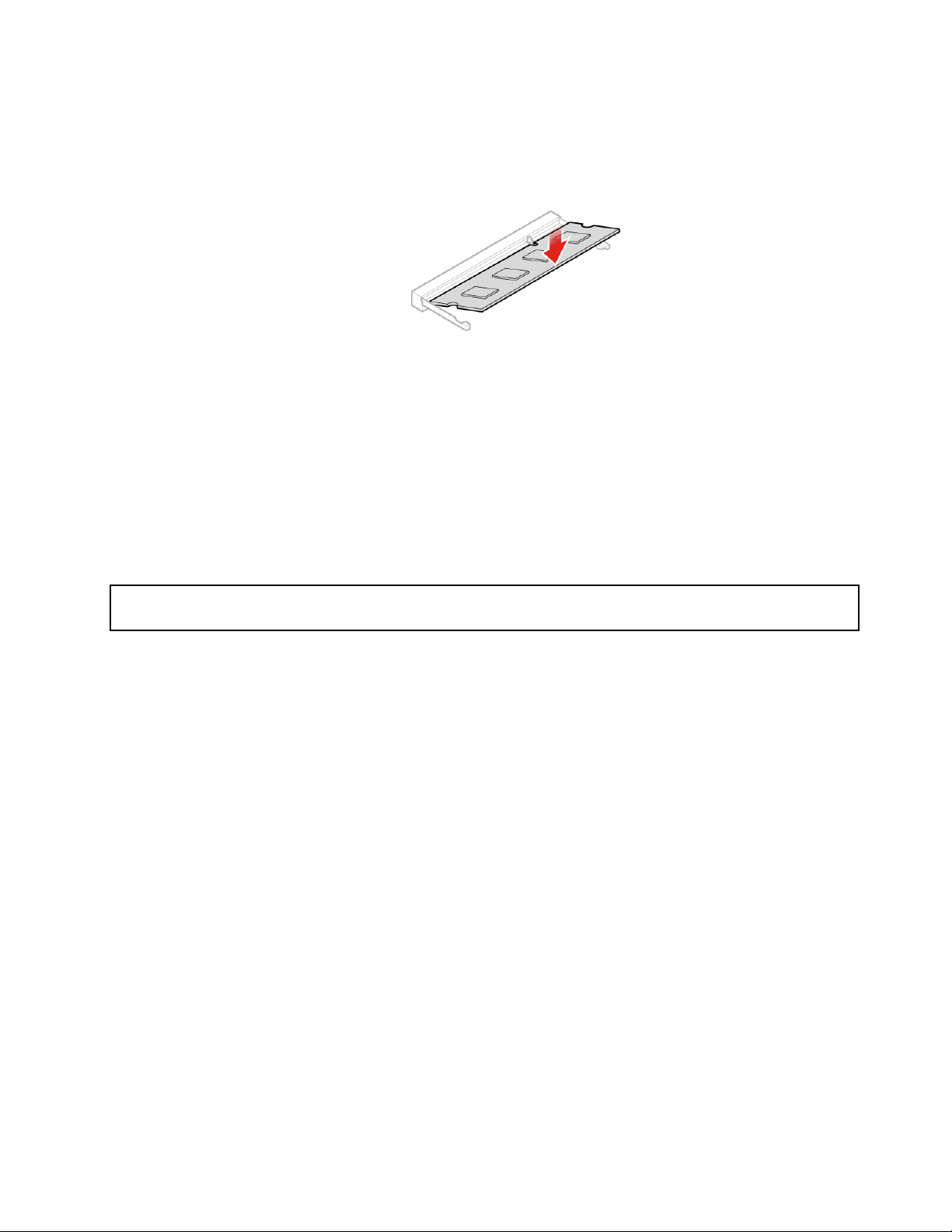
Slika 44. Zapiranje zadrževala pomnilniškega modula
6. Znova namestite pokrov računalnika in priključite kable. Podrobnosti so na voljo v razdelku
»Dokončanje zamenjave delov« na strani 39.
Zamenjava shranjevalnega pogona M.2
Opozorilo: Ne odpirajte računalnika ali ga poskušajte popravljati, dokler ne preberete Vodiča s pomembnimi
informacijami o izdelku.
Navodila za namestitev ali zamenjavo pogona M.2 SSD veljajo tudi za pomnilnik Intel Optane. Pred
zamenjavo pomnilnika Intel Optane ga morate onemogočiti v vmesniku Intel Rapid Storage
Technology (Intel RST) Console. Sicer bodo vsi podatki na shranjevalnem pogonu izgubljeni.
Opomba: Navodila za zamenjavo shranjevanega pogona M.2 veljajo tudi za pomnilnik Intel
®
Optane™.
Če računalnik podpira en shranjevalni pogon M.2, ga namestite v prvo režo za shranjevalni pogon
M.2. Če računalnik podpira dva shranjevalna pogona M.2, enega namestite v prvo režo za
shranjevalni pogon M.2, drugega pa v drugo. Mesta rež so prikazana v razdelku »Sistemska plošča«
na strani 3.
1. Odstranite vse nosilce podatkov iz pogonov in izklopite vse priključene naprave ter računalnik.
2. Iz električnih vtičnic odklopite vse napajalne kable in odklopite vse kable, ki so povezani z
računalnikom.
3. Odstranite pokrov računalnika. Podrobnosti so na voljo v razdelku »Odstranjevanje pokrova
računalnika« na strani 29.
4. Odstranite spodnji pokrov. Podrobnosti so na voljo v razdelku »Zamenjava spodnjega pokrova«
na strani 33.
5. Zamenjajte shranjevalni pogon M.2.
a. Odklenite sponko shranjevalnega pogona M.2.
Poglavje 5. Zamenjava strojne opreme 37
Page 42

Slika 45. Odklepanje sponke shranjevalnega pogona M.2
b. Odstranite shranjevalni pogon M.2.
Slika 46. Odstranjevanje shranjevalnega pogona M.2
c. Namestite shranjevalni pogon M.2.
38
Vodnik za enote P320 Tiny, ki jih zamenja stranka
Page 43
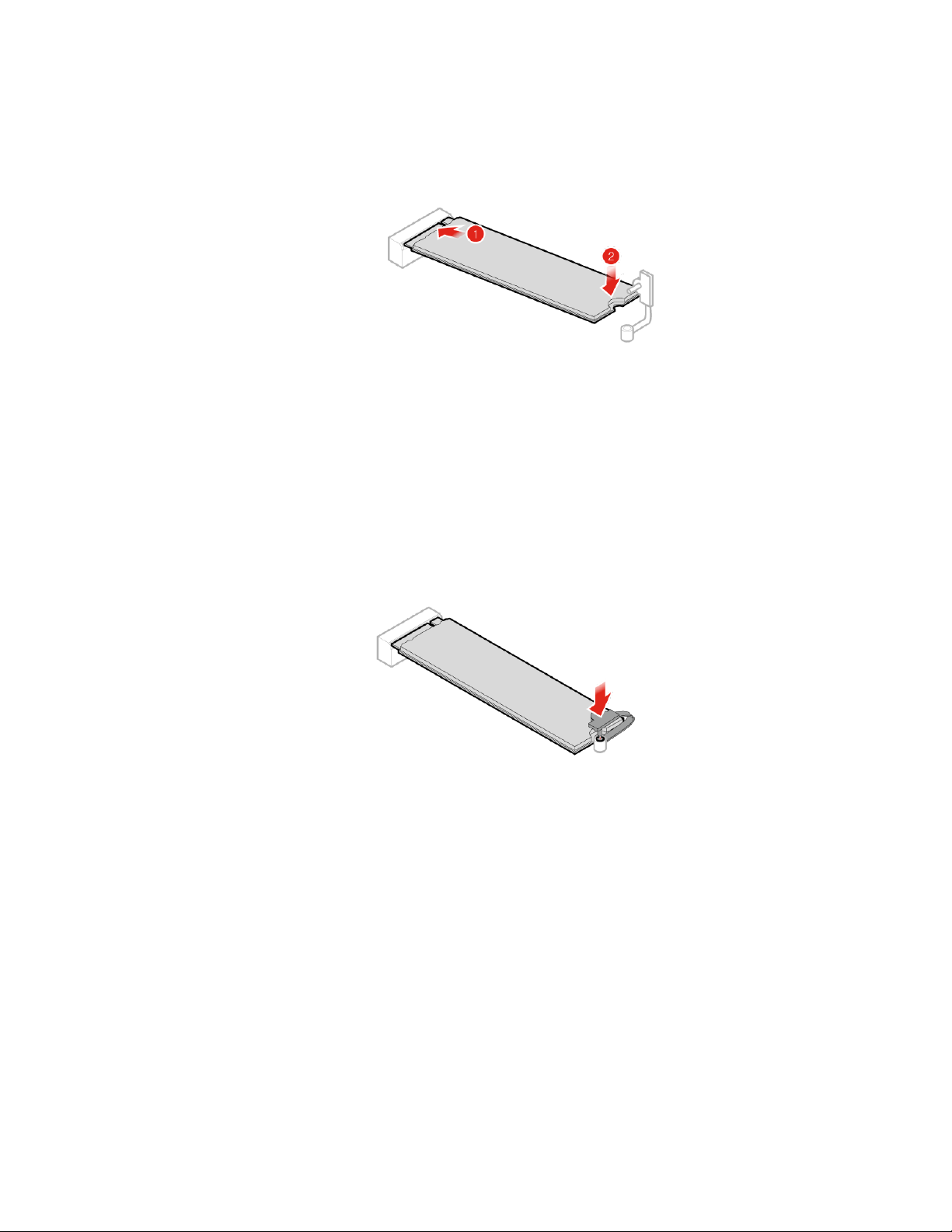
Slika 47. Namestitev shranjevalnega pogona M.2
d. Zaklenite sponko shranjevalnega pogona M.2.
Slika 48. Zaklepanje sponke shranjevalnega pogona M.2
6. Znova namestite pokrov računalnika in priključite kable. Podrobnosti so na voljo v razdelku
»Dokončanje zamenjave delov« na strani 39.
Dokončanje zamenjave delov
Ko dokončate namestitev ali zamenjavo za vse dele, znova namestite pokrov računalnika in priklopite
kable.
Za ponovno namestitev pokrova računalnika in priklop kablov na računalnik naredite naslednje:
1. Poskrbite, da so vse komponente ustrezno ponovno sestavljene in da v računalniku ni ostalo
kakšno orodje ali nepriviti vijaki. Za mesta različnih komponent v vašem računalniku glejte
»Sistemska plošča« na strani 3.
Poglavje 5. Zamenjava strojne opreme 39
Page 44

2. Preden znova namestite pokrov računalnika, se prepričajte, da so kabli pravilno napeljani. Kabli
naj ne bodo napeljani ob tečajih in stranicah ogrodja računalnika, da ne bodo v napoto pri
ponovnem nameščanju pokrova računalnika.
3. Namestite pokrov računalnika.
Slika 49. Nameščanje pokrova računalnika
4. Privijte vijak, s katerimi je pritrjen pokrov računalnika.
5. Računalnik postavite v pokončni položaj.
6. Če je na voljo naprava za zaklepanje, z njo zaklenite računalnik. Glejte Poglavje 3 »Povezovanje
z drugimi napravami« na strani 7.
7. Znova priključite zunanje in napajalne kable na ustrezne priključke računalnika. Mesta različnih
komponent v računalniku si oglejte v razdelku »Pogled od spredaj« na strani 1 ali »Pogled od
zadaj« na strani 2.
40
Vodnik za enote P320 Tiny, ki jih zamenja stranka
Page 45

Dodatek A. Opombe
Lenovo v drugih državah lahko ne nudi izdelkov, storitev ali funkcij, opisanih v tem dokumentu.
Informacije o izdelkih in storitvah, ki so trenutno na voljo na vašem področju, boste dobili pri svojem
Lenovovem predstavniku. Navedbe izdelkov, programov ali storitev Lenovo ne pomenijo, da je
dovoljena uporaba samo teh izdelkov, programov ali storitev. Namesto njih lahko uporabite katerikoli
enakovreden izdelek, program ali storitev, ki ne krši pravic do intelektualne lastnine Lenovo.
Uporabnik je dolžan, da ovrednoti in preveri delovanje vsakega drugega izdelka, programa ali storitve.
Lenovo ima lahko patente ali nerešene patentne prijave, ki so predmet tega dokumenta. Ta
dokument vam ne podeljuje nikakršne licence za te patente. Poizvedbe za licenco lahko pošljete v
pisni obliki na naslednji naslov:
Lenovo (United States), Inc.
1009 Think Place - Building One
Morrisville, NC 27560
U.S.A.
Attention: Lenovo Director of Licensing
LENOVO NUDI TO PUBLIKACIJO »TAKŠNO, KOT JE«, IN SICER BREZ GARANCIJ KAKRŠNEKOLI
VRSTE, PA NAJ BODO IZRECNE ALI ZAKONSKE, KAR VKLJUČUJE TUDI (VENDAR NI OMEJENO
NA) ZAKONSKE GARANCIJE ZA NEKRŠENJE, TRŽNOST IN USTREZNOST ZA DOLOČEN NAMEN.
Nekatere jurisdikcije ne dovoljujejo izključitve izrecnih ali posrednih garancij. V tem primeru zgornja
izključitev za vas ne velja.
Te informacije lahko vsebujejo tehnične nepravilnosti ali tiskovne napake. Informacije v tem
dokumentu občasno spremenimo; te spremembe bomo vključili v nove izdaje publikacije. Lenovo
lahko kadarkoli in brez opozorila izboljša in/ali spremeni izdelke in/ali programe, opisane v tem
dokumentu.
Izdelki, opisani v tem dokumentu, niso namenjeni uporabi pri implantaciji ali drugih postopkih za
ohranjanje življenja, pri katerih lahko napačno delovanje povzroči poškodbe ali smrt. Informacije iz
tega dokumenta ne vplivajo ali spremenijo specifikacij ali garancij za Lenovov izdelek. Nobena izjava
iz tega dokumenta ne more delovati kot izrecna ali zakonska licenca ali jamstvo v skladu s pravicami
do intelektualne lastnine podjetja Lenovo ali tretjih strani. Vse informacije v tem dokumentu so
pridobljene v specifičnih okoljih in so predstavljene zgolj ilustrativno. Rezultati iz drugih delovnih okolij
se lahko razlikujejo.
Lenovo lahko uporablja ali distribuira katerekoli informacije, ki nam ji posredujete, na kakršnekoli
način, ki se mu zdi primeren, pri čemer do vas nima nobene obveznosti.
Vse reference v tej publikaciji na spletna mesta drugih proizvajalcev smo podali zgolj zaradi
priročnosti, in na noben način ne pomenijo promocije teh spletnih mest. Gradivo na teh spletnih
mestih ni del gradiva za ta Lenovov izdelek, in ta spletna mesta uporabljate na lastno odgovornost.
Vsi podatki o učinkovitosti, ki jih ta dokument vsebuje, so bili pridobljeni v nadzorovanem okolju.
Zaradi tega se lahko rezultati, pridobljeni v drugih operacijskih okoljih, občutno razlikujejo. Nekatera
merjenja so bila izvedena na razvojnih sistemih, zato ne jamčimo, da bodo ta merjenja enaka na
sistemih, ki so običajno na voljo. Nekatera merjenja smo presodili s pomočjo ekstrapolacije. Dejanski
rezultati se lahko razlikujejo. Uporabniki tega dokumenta naj preverijo ustrezne podatke za svoje
specifično okolje.
Dodatek A. Opombe 41
Page 46

Blagovne znamke
Naslednji izrazi so blagovne znamke Lenovo v ZDA in/ali drugih državah:
Lenovo
Logotip Lenovo
ThinkStation
Logotip ThinkStation
Intel in Optane sta blagovni znamki družbe Intel Corporation ali njenih podružnic v ZDA in/ali drugih
državah.
DisplayPort in VESA sta blagovni znamki združenja VESA (Video Electronics Standards Association).
Imena drugih podjetij, izdelkov ali storitev so lahko blagovne ali storitvene znamke drugih.
42
Vodnik za enote P320 Tiny, ki jih zamenja stranka
Page 47

Page 48
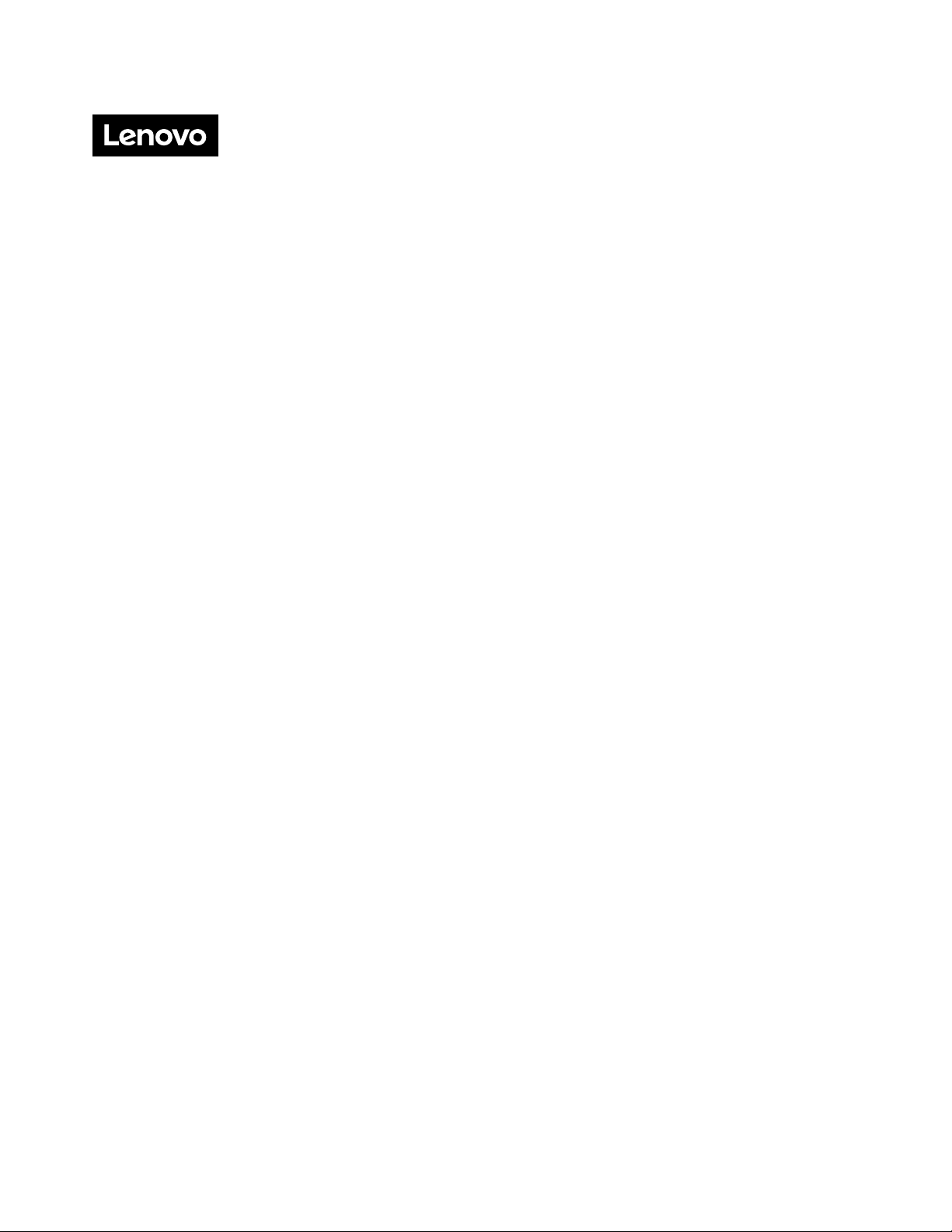
